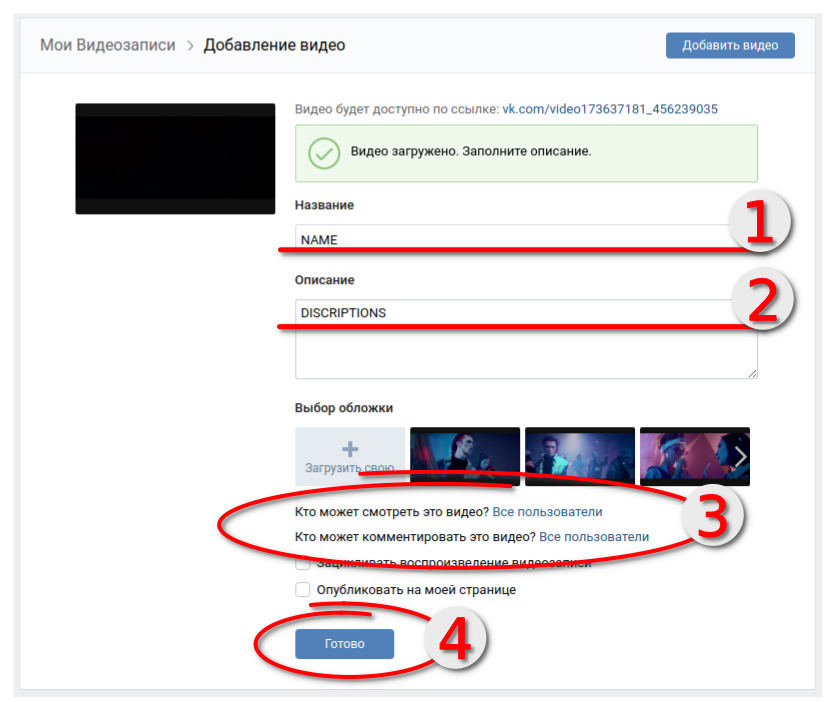Как сохранить видео из вк на компьютер: Как скачать видео с ВК
как сохранить и скопировать на ПК
Главная / FAQ / Как сохранить видео на компьютер
30.01.2023
Хотите узнать, как из ВК сохранить видео на компьютер тремя разными способами? Мы готовы поделиться с вами этой информацией! Наверняка вы уже задавались вопросом о том, можно ли сохранить видео с VK на компьютер и, наверное, даже пробовали это сделать в своём аккаунте. Увы, разработчики этой социальной сети сочли недопустимым скачивание любого контента со своего сервиса и запрограммировали сайт таким образом, чтобы это стало невозможным.
Официальных способов того, как из Контакта сохранить видео на компьютер (ПК), к сожалению не существует. Но пользователи, всё-таки, нашли некоторые лазейки, которые позволяют сохранить видео из ВК на свой компьютер, хотя и в нарушение правил сайта. Ниже мы расскажем о самых распространённых из них. Однако, использовать их мы категорически не рекомендуем — ведь это противоречит закону, а также они ненадежны и рискованны!
Способ 1: через код
Этот способ может показаться несколько сложным для неподготовленного человека, но, несмотря на кажущуюся необычность, вы обязательно с ним справитесь! Мы предоставляем здесь инструкцию для браузера Google Chrome.
- Если нужное вам видео ещё не сохранёно на вашей странице ВК, обязательно сделайте это заранее (в конце статьи есть подробная инструкция о том, как сохранить файл на своей странице ВК, воспользуйтесь ею). Кстати, после того, как ролик появится на Вашей странице, видеозаписи можно скрыть, и тогда другие пользователи не смогут его увидеть.
- В своём аккаунте зайдите в раздел «Мои видеозаписи». Найдите нужное видео.
- Теперь найдите на экране свободное от информации место и щёлкните по нему правой кнопкой мышки – должно открыться меню.
- Среди предоставленных действий отыщите «Просмотреть код» и кликните по этой строке.
- Теперь вернитесь к основной части экрана и кликните по нужной вам видеозаписи для начала воспроизведения.
- Нам нужно найти имя файла, которое будет заканчиваться на .mp4. Это и есть ссылка на нужный нам ролик.
- Скопируйте ссылку.
- Вставьте ее в строку поиска.
 Измените несколько значений: %3A на двоеточие, а все %2F на слеш.
Измените несколько значений: %3A на двоеточие, а все %2F на слеш.
- На экране вашего компьютера откроется новая вкладка с воспроизводимой видеозаписью. Кликните мышью на любом месте тёмного фона и выберите вариант «Сохранить как».
- Придумайте название для вашего видео чтобы легко найти его на устройстве и выберите папку, куда его следует сохранить.
Кстати, если вам интересно, как сохранить присланное видео в ВК онлайн, например, в личные сообщения, то наш ответ будет – точно так же! Только в начале вам нужно будет открыть, соответственно, не «Мои видеозаписи», а страницу с нужным сообщением.
Способ 2: через расширения для браузеров
Более простой и удобный вариант для сохранения видео из ВК – это специальные расширения или плагины, которые можно интегрировать в свой браузер. Вот подборка плагинов для самых распространённых браузеров. В этой статье мы их кратко перечислим, а вот подробные описания с инструкция по использованию расширений для скачивания видео, Вы найдете в другой нашей статье.
Для Google Chrome – VkOpt
- Это расширение позволит вам не только без проблем сохранять на компьютер любое видео и музыку из социальной сети, но и избавит вас от просмотра надоедливой рекламы, так как обладает встроенным блокировщиком.
- Сохранить VkOpt на ноутбук можно здесь https://chrome.google.com/webstore/detail/vkopt/hoboppgpbgclpfnjfdidokiilachfcbb?hl=ru
Для Opera – Кинофрения
- После установки плагина на компьютер под роликами появится активная кнопка «Скачать» и возможность выбрать размер и качество файла.
- Расширение Кинофрения на ПК можно сохранить здесь https://addons.opera.com/ru/extensions/details/kinofreniia-skachat-video-vkontakte/
Для Mozilla Firefox – VK Media Downloade
- С помощью этого расширения вы сможете скачивать из социальной сети ВКонтакте на компьютер не только видеоролики, но и вообще любые файла, включая музыку и изображения.
- Вот здесь можно загрузить плагин VK Media Downloade https://addons.
 mozilla.org/ru/firefox/addon/vk-music-downloader/
mozilla.org/ru/firefox/addon/vk-music-downloader/
Способ 3: через сторонние программы
Если вы собираетесь довольно часто загружать видео из социальной сети, то можно скачать программу для сохранения видео с Контакта. Для примера мы дадим здесь ссылки на две таких программы – обе имеют функцию загрузки видеороликов.
VKMusic
Несмотря на название, программа отлично подходит и для загрузки видео.
- Она популярна среди пользователей из-за удобства использования и интуитивно понятного интерфейса, даёт возможность отсматривать качество файлов в процессе поиска и предлагает на выбор два варианта загрузки из ВКонтакте – автоматический и ручной.
- Вы можете загрузить программу здесь — https://softcatalog.info/ru/programmy/vkmusic
LoviVkontakte
- После установки программы на компьютер вам даже не понадобится в неё заходить – она автоматически добавит свою иконку в ваш браузер и будет всегда под рукой, когда вы заходите в ВК.

- Как только вы захотите что-либо скачать, кликните по ней и получите доступ ко всему функционалу программы.
- Сохранить программу на компьютер вы сможете тут — https://softcatalog.info/ru/programmy/lovivkontakte
Как сохранить видео на своей странице?
В том случае, если загрузка файла на ноутбук или компьютер необязательна, можно просто скопировать понравившийся ролик на свою страницу в социальной сети. Плюс такого варианта в том, что с файлом можно поступать, как Вам того хочется. В любой момент Вы сможете удалить видео и больше о нем не вспоминать.
Так вы будете иметь доступ к нему в любой момент и не перегрузите память вашего компьютера лишними файлами. Вот как сохранить видеозапись в ВК на своей странице:
- Зайдите в свой аккаунт, откройте раздел «Видео» и, воспользовавшись поиском, найдите нужную запись по ключевым словам.
- Наведите курсор на ролик. В правом верхнем углу появится знак «+».
 Нажав на него, вы можете сохранить файл на своей странице.
Нажав на него, вы можете сохранить файл на своей странице.
Теперь вы знаете, как перенести видео с ВК на компьютер тремя различными способами и в любой момент сможете сохранить любой файл на компьютер самостоятельно, пользуясь нашей инструкцией.
Мы всегда рады вашим комментариям, так что обязательно пишите, если у вас появятся какие-нибудь вопросы или что-то не будет получаться. Наши специалисты с удовольствием подскажут вам верное решение!
ПопулярноеНовости
ТОП-5 способов загрузить видео из ВК
Социальная сеть Вконтакте для многих является не только способом общения, но и средством получения и хранения важной информации. В это число входят видеоматериалы. Ни один ролик не застрахован от того, чтобы исчезнуть из сети через некоторое время.
Чтобы сохранить нужный видеофайл на ПК, существую разные способы, как скачать с ВК видео. Сюда входят:
- онлайн-сервисы;
- расширения для браузера;
- специальные программы;
- скачивание через мобильную версию сайта.

Онлайн-сервисы
Это один из самых быстрых способов скачать видео из ВК. Яркий представитель данного метода, незаменимый помощник – GetVideo.org. Сервис работает с помощью нескольких несложных действий:
- Скопируйте веб-ссылку на видеоролик с ВК.
- Откройте GetVideo.org.
- Вставьте URL в соответствующее поле и дождитесь обработки.
- Укажите формат скачиваемого файла.
- Выберите на ПК папку назначения и нажмите «Скачать видео».
Важно: в программе, в поле для вставки URL-адреса введите название видео, и сервис предоставит все связанные с запросом ролики в интернете, которые можно загрузить на компьютер.
Аналогичный принцип работы имеет сайт GetVideo.at. Отличается более современным дизайном, а также имеет богаче функционал. Поисковой системы не предусмотрено, но есть функция извлечения аудиозаписи из видеофайла mp3 формате.
Расширения для браузера
Этот метод подойдет тем, кто часто скачивает видеоматериал на компьютер.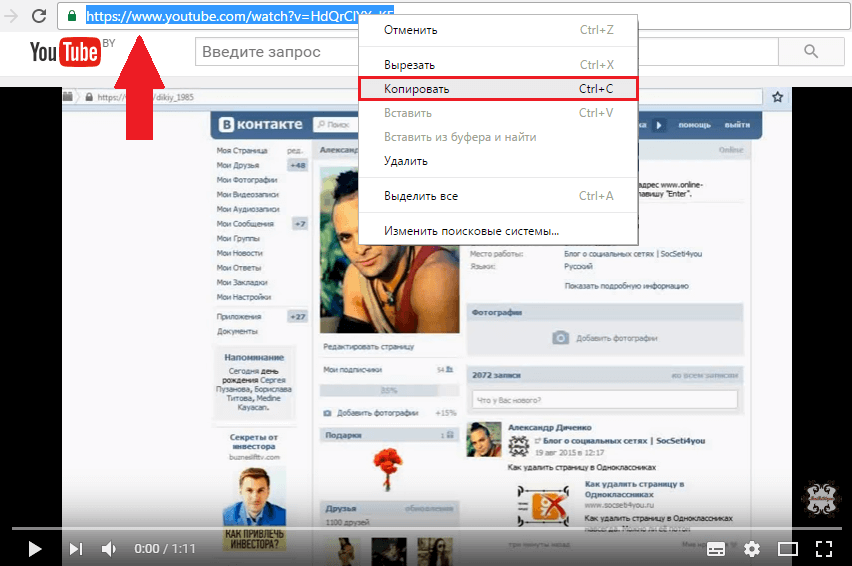 Он требует одноразовой подготовки, в виде установки утилиты в браузер, но затем вы можете быстро, в пару кликов, заполучить необходимый ролик с любого сайта. Тем самым, вы сэкономите много времени.
Он требует одноразовой подготовки, в виде установки утилиты в браузер, но затем вы можете быстро, в пару кликов, заполучить необходимый ролик с любого сайта. Тем самым, вы сэкономите много времени.
Первый, и самый популярный сервис и расширение для браузера в одном лице – SaveFrom.net. Данный помощник поддерживает большое количество видеоформатов, и работает с многими видеохостингами. Для загрузки файлов с ВК лучше всего подходит установка расширения.
Совет: в Google Chrome плагин SaveFrom.net не найти, поэтому его нужно скачать с официального сайта и установить.
После окончания инсталляции нужно запустить обозреватель. После сообщения о том, что плагин был добавлен в браузер, нажимаем кнопку «Включить расширение». Теперь вам будет удобно сохранять весь медиа материал с помощью одной лишь кнопки «Скачать», которая расположена под каждым видеороликом.
Совет: в Google Chrome удерживайте Ctrl либо Alt, во время выбора качества.
Популярное расширение VkOpt позволяет скачивать не только видео, но и музыку.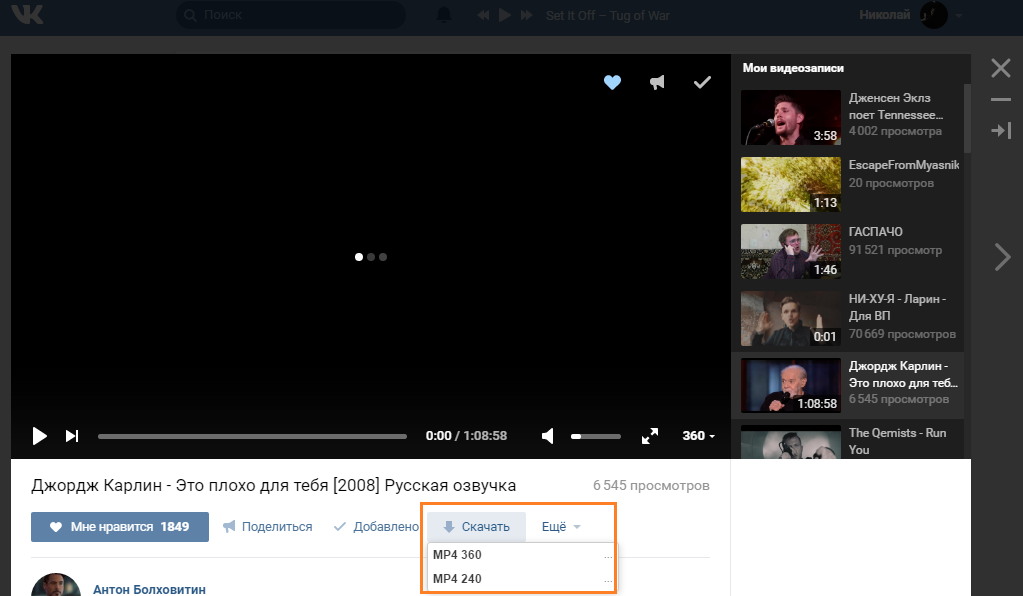 Работает на всех доступных браузерах. Удобнее всего найти плагин на официальном сайте – vkopt.net/download. После установки, на вашей странице ВК отобразиться пункт VkOpt.
Работает на всех доступных браузерах. Удобнее всего найти плагин на официальном сайте – vkopt.net/download. После установки, на вашей странице ВК отобразиться пункт VkOpt.
Чтобы завершить установку расширения, зайдите в настройки, и отметьте галочкой функцию «Скачивание видео». Данный инструмент разработан специально для сайта Вконтакте.
Пользоваться программой очень просто, файл для загрузки выбираете любого качества. Возле каждого клипа есть иконка для загрузки. Примечательная особенность VkOpt – скачивание Live трансляций.
Специальные программы
LoviVkontakte – позволяет быстро и бесплатно скачивать медиа контент из ВК. Поддерживает десятки различных форматов. Специальная встроенная система оповещает о входящих сообщениях. Программа полностью интегрирована с браузером вашего компьютера. Поддерживает все операционные системы Майкрософт.
VKSaver – расширение, которое функционирует с браузером и сохраняет ролики и фильмы в одно нажатие на кнопку «S». Пользователи отмечают удобную навигацию и управление программой. VKSaver бесплатна и поддерживает ОС от Windows 7 и выше. Интегрирована с Chrome, Opera, Firefox. Загружает файлы любого формата в высоком качестве. Расширение выключается и включается в настройках браузера.
Пользователи отмечают удобную навигацию и управление программой. VKSaver бесплатна и поддерживает ОС от Windows 7 и выше. Интегрирована с Chrome, Opera, Firefox. Загружает файлы любого формата в высоком качестве. Расширение выключается и включается в настройках браузера.
VKMusic – предназначен для сохранения аудио и видео дорожек в высоком качестве. Также работает с известными видеохостингами YouTube и RuTube. Имеет красивый и приятный дизайн интерфейса. Вся работа с загрузкой происходит в окне программы. Вам не нужно переключаться на веб-страницу Вконтакте.
Кроме этого, VKMusic имеет такие особенности:
- скачивание в пару кликов;
- предоставляет информацию об исполнителях клипов;
- выбор качества в HD и файлы разных размеров;
- загрузка целых альбомов и плейлистов;
- наличие каталога с мультфильмами.
ВидеоМАСТЕР – это не просто очередной инструмент для сохранения клипов. Это полноценная программа, позволяющая скачивать, обрабатывать и конвертировать видеоролики.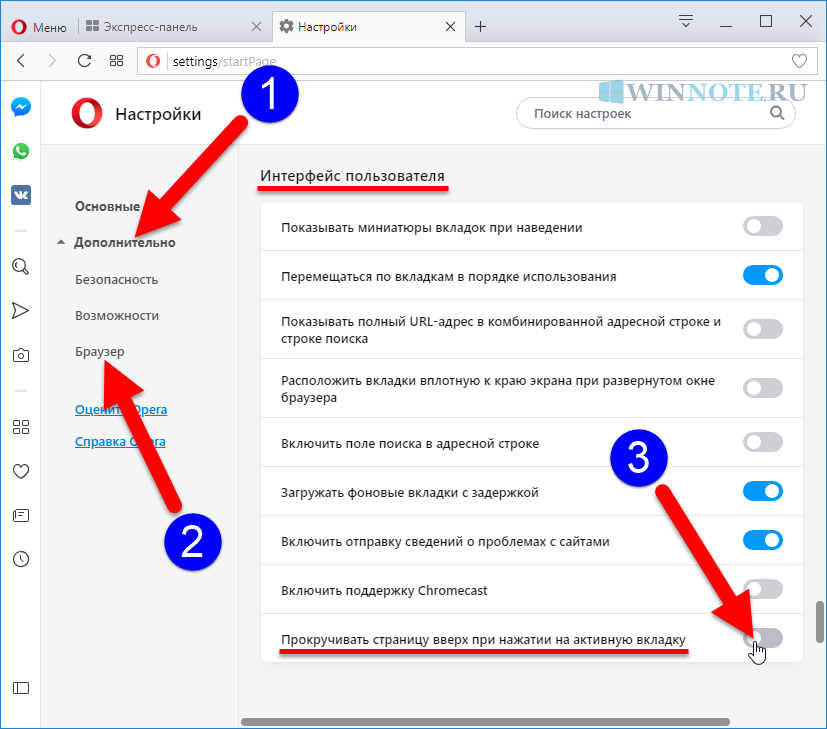 Поддерживает функцию кодировки файлов в mkv, mp4, avi и другие форматы.
Поддерживает функцию кодировки файлов в mkv, mp4, avi и другие форматы.
Другие характеристики ВидеоМАСТЕР:
- извлечение аудио с видеофайлов;
- функция докачки;
- удобное меню и конвертер файлов;
- наличие проигрывателя;
- не требует входа на сайт ВК.
Скачивание с помощью мобильной версии сайта
Метод подойдет для тех, кто не хочет устанавливать программы и расширения. Чтобы открыть мобильную версию ВК на компьютере, поставьте «m.» перед vk.com. Дальше нужно найти ролик, нажать на его правой кнопкой мыши и выбрать пункт «Сохранить видео как…».
Преимущество данного способа в универсальности, она работает на смартфонах и ПК. Менее, чем за минуту, клип будет на вашем устройстве. Единственный недостаток в том, что скачать можно видеофайлы, которые были загружены непосредственно на сервер ВК.
Как скачать видео с ВК на смартфон
Схема скачивания на смартфон через мобильную версию сайта, аналогична схеме на компьютер.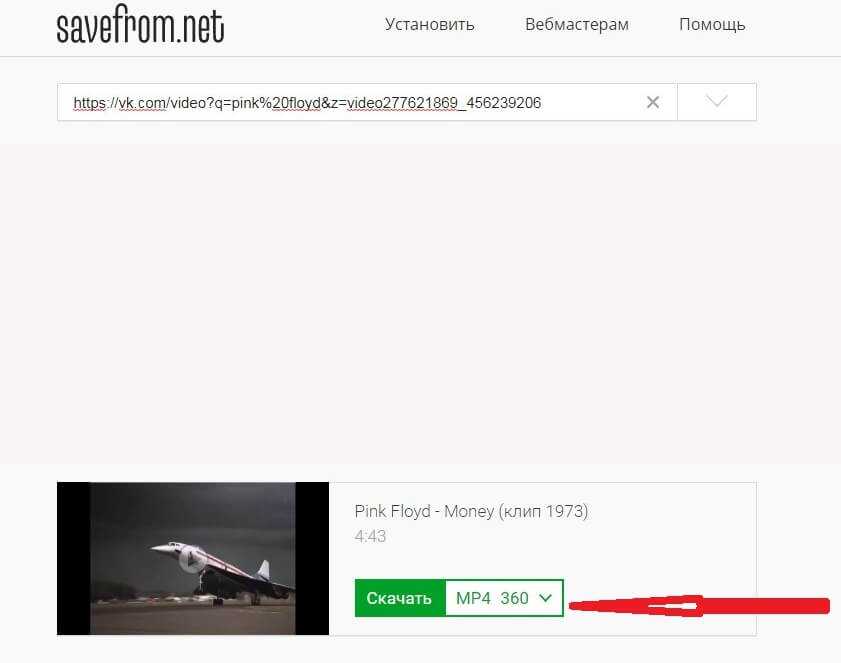 Кроме этого, вышеперечисленные онлайн-сервисы GetVideo.org и GetVideo.at имеют мобильные приложения, которые удобно использовать для сохранения роликов. Десятки других программ можно скачать в Google Play пользователям Android. Например, отличным поморником станет «Видео ВК».
Кроме этого, вышеперечисленные онлайн-сервисы GetVideo.org и GetVideo.at имеют мобильные приложения, которые удобно использовать для сохранения роликов. Десятки других программ можно скачать в Google Play пользователям Android. Например, отличным поморником станет «Видео ВК».
[appbox googleplay id=evgeny.videovk]
Для iPhone в AppStore выбор меньше, но все же есть специальные приложения. File Manager & Browser разрешает скачивать видеофайлы разных форматов с простора интернет.
[appbox appstore id479295290]
Заключение
Скачать видео из ВК в наше время не сложно. Из предложенных способов выберите тот, что больше всего вам подходит. Многие программы со временем изживают себя, но появляются новые методы. Самым надежным источником на данным момент остается SaveFrom.
Как сохранить видео из ВК на телефон
За годы своего существования социальная сеть Вконтакте накопила огромную базу видео, созданную усилиями миллионов пользователей. Различные фильмы и клипы, любительские съёмки и профессиональные ролики – в базе видео Вконтакте можно найти просто всё. Просматривая на гаджете очередной найденный шедевр у нас может возникнуть желание скачать данное видео на наш телефон. Но как же это осуществить, учитывая политику Вконтакте по соблюдению авторских прав, ужесточающуюся с каждым годом? Способы обойти преграды есть. Ниже разберём, каким образом загрузить любое видео из Вконтакте на смартфон, и какие инструменты нам в этом помогут.
Различные фильмы и клипы, любительские съёмки и профессиональные ролики – в базе видео Вконтакте можно найти просто всё. Просматривая на гаджете очередной найденный шедевр у нас может возникнуть желание скачать данное видео на наш телефон. Но как же это осуществить, учитывая политику Вконтакте по соблюдению авторских прав, ужесточающуюся с каждым годом? Способы обойти преграды есть. Ниже разберём, каким образом загрузить любое видео из Вконтакте на смартфон, и какие инструменты нам в этом помогут.
Содержание
- Что нужно знать для скачивания видео из ВКонтакте?
- Простые способы сохранить видеоролик с ВК на смартфон
- Как загрузить видеофайл из сообщений vk.com на Андроид
- Инструкция для Айфона
- Заключение
Что нужно знать для скачивания видео из ВКонтакте?
Уже много лет Россия считается одной из самых «пиратских» стран мира. Здесь свободно распространяется продукция с нарушением всех возможных авторских прав. Вы можете скачать понравившийся фильм, музыку, книгу, спокойно пользоваться загруженным файлом, продавая, копируя, просматривая и прослушивая его.
Тем не менее в последние годы ситуация изменилась. Роскомнадзор активно блокирует очаги пиратского контента, и у пиратов постоянно появляется работа по открытию новых сайтов-зеркал. Политика по соблюдению авторских прав существенно ужесточилась, коснувшись и популярного сайта Вконтакте. Здесь и ранее не было прямой возможности скачать понравившиеся видео или музыку на телефон, а в последние годы был введён ряд дополнительных ограничений. В частности, появилась платная музыка, задействованы ряд дополнительных защитных алгоритмов («Немезида»), практикуется изъятие защищённого видео и аудио из публичного просмотра (прослушивания), другие способы защиты авторских прав.
При этом мобильная версия Вконтакте по адресу m.vk.com, имеет меньше ограничений, нежели стационарная версия сайта. Это нам и поможет в реализации задуманного.
Также ранее мы разобрали, как посмотреть закрытый профиль в ВК 2018.
Простые способы сохранить видеоролик с ВК на смартфон
Одними из наиболее популярных способов загрузить видео с ВК является скачивание видеоролика на компьютер, с дальнейшим переносом его на телефон.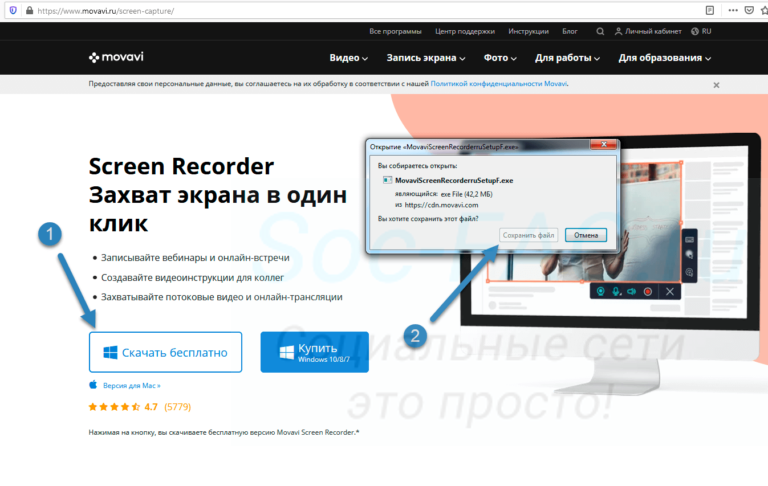 Наиболее простой вариант реализации этого состоит в использовании мобильной версии Вконтакте по адресу m.vk.com.
Наиболее простой вариант реализации этого состоит в использовании мобильной версии Вконтакте по адресу m.vk.com.
Выполните следующее:
- Перейдите на m.vk.com;
- Выберите раздел «Видео»;
- В открывшемся разделе выберите нужный вам ролик;
- Когда он откроется, запустите его воспроизведение;
- Во время воспроизведения наведите на него курсор, щёлкните ПКМ, выберите «Сохранить видео как»;
- Дождитесь загрузки видео на ПК;
- Перенесите видео с ПК на ваш смартфон любым удобным способом (например, с помощью iTunes для айфон).
Данный вариант скачивания видео работает только в мобильной версии Вконтакте, и отсутствует на стационарной версии сайта.
Аналогичный приём можно выполнить с помощью мобильного браузера Опера уже на вашем смартфоне.
- Откройте указанный браузер, перейдите в нём на мобильную версию m.vk.com.
- Найдите нужную вам видеозапись и запустите её.
- В правом верхнем углу найдите опцию «Скачать» и загрузите видео на ваш телефон.

Также вы можете использовать обилие программ и расширений для браузера на ПК, чтобы скачать с Вконтакте понравившееся видео, а затем перенести его на ваш гаджет.
Среди таких программ мы отметим:
- «Videoder» — позволяет скачивать видео с Ютуб, ВК, и других видео хостов. После выбора нужного видео для его загрузки нужно будет нажать на красную кнопку загрузки в углу слева;
- Downloadvideosfrom.com – несмотря на то, что ресурс предназначен в первую очередь для видеофайлов из Фейсбука, он довольно сносно загружает видео из ВК. Достаточно скопировать ссылку на видео с Вконтакте. Затем перейти на данный сайт, вставить ссылку в его поле, и нажать на кнопку «Скачать MP4» (Скачать MP4 HD). Файл будет скачан на ПК, останется перенести его на ваш телефон. В некоторых случаях понадобится переименовать файл для его нормального воспроизведения;
- Savefrom.net – расширение для браузера, позволяющее копировать видео с популярных сайтов, в том числе и Вконтакте. После установки расширения на экране воспроизведения видео появляется специальная кнопка со стрелкой, позволяющая загрузить воспроизводимое видео на ПК;
- «VKSaver» — ещё одно аналогичное расширение для браузера, позволяющее скачивать любых размеров видео с соц.
 сети ВК на компьютер. Работает по аналогичному принципу с Savefrom.net
сети ВК на компьютер. Работает по аналогичному принципу с Savefrom.net
Также в нашем материале мы рассмотрели, как слушать музыку в ВК без интернета.
Кроме перечисленных нами общих вариантов есть и специальные, работающие только с Андроида или iOS. Рассмотрим их пристальнее.
В загрузке видео разных форматов из VK на Андроид нам помогут специальные мобильные приложения. Позволяющие просматривать и загружать видео на телефон под управлением Андроид. В частности, это такие приложения как:
- «VideoApp ВК» — видеоклиент для ВК. Позволяет просматривать видео в ВК (как ваше, так и ваших друзей, в группах и др.). Ещё скачивать видео с выбором качества, выполнять поиск, публиковать видеоролик на своей стене. Приложение регулярно обновляется автором, имеет хорошие отзывы пользователей;
- «Видео ВК» — приложение-видеоплеер ВК, с возможностью сохранить видео. Имеет бесплатный характер, но перегружено рекламой. Качает видео только в память телефона, с SD-картой практически не работает.
 С VPN работает плохо, потому украинские пользователи ВК функционал приложения не оценят.
С VPN работает плохо, потому украинские пользователи ВК функционал приложения не оценят.
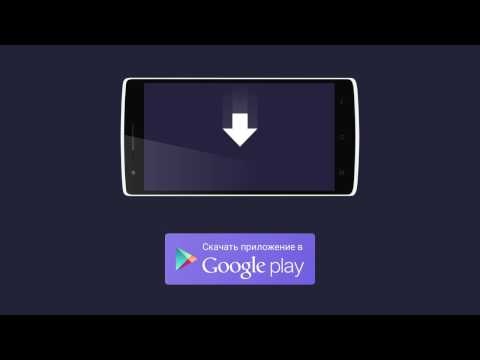
Инструкция для Айфона
Как и в случае с Андроид, на iOS также существуют приложения, позволяющие сохранить классное видео на айфон из ВКонтакте. Разберём несколько из них.
- «File Manager» — файловый менеджер для Айфона и Айпада, в функционале которого имеется возможность загрузки файлов из Интернета на устройства от Эпл. Установите и запустите указанную программу, перейдите в браузере на страницу ВК с необходимым для скачивания видео. Начните воспроизведение ролика, в появившемся окне нажмите на «Скачать». После загрузки ролик будет доступен в разделе «Файлы»;
- «Documents от Readdle» — ещё один файловый менеджер для iOS.
 Установите данную программу, затем запустите браузер Safari и перейдите на vk.com. Авторизуйтесь, найдите нужное вам видео, и тапните на его миниатюре, зажав палец. Появится меню, в котором выберите «Скопировать». Откройте «Documents by Readdle», нажмите на иконку браузера справа сверху, и перейдите на ресурс 9xbuddy.app. Останется вставить в поисковую строку сайта скопированную вами ссылку на видео Вконтакте, после чего нажать на «Download».
Установите данную программу, затем запустите браузер Safari и перейдите на vk.com. Авторизуйтесь, найдите нужное вам видео, и тапните на его миниатюре, зажав палец. Появится меню, в котором выберите «Скопировать». Откройте «Documents by Readdle», нажмите на иконку браузера справа сверху, и перейдите на ресурс 9xbuddy.app. Останется вставить в поисковую строку сайта скопированную вами ссылку на видео Вконтакте, после чего нажать на «Download».
Заключение
Выше мы разобрали различные способы, позволяющие скачать на ваше мобильное устройство любое видео из VK. Наиболее простым и удобным вариантом является загрузка видео на ПК с помощью сайта m.vk.com, а затем перенос видеофайла на ваш гаджет любым удобным способом. Хорошей альтернативой является использование специальных приложений (уровня VideoApp ВК для Андроид), позволяющих скачать необходимое видео с ВКонтакте в 2018 году на телефон напрямую, без использования различных транзитных методов и программ.
Опубликовано
в рубрике
«Обзоры»
Как сохранять видео из вконтакте на компьютер
ВКонтакте можно не только общаться между собой, но и скачивать с него видео и аудиофайлы, которые больше нигде не представлены. Кроме этого, каждый пользователь может разместить в этой социальной сети и свои собственные ролики и музыку. Однако если вы никогда раньше не пытались скачать что-нибудь из социальных сетей, то могут появиться некоторые вопросы. Например, как сохранить видео из ВК на свой компьютер. В принципе это не настолько сложно и вполне по силам даже начинающим пользователям.
Кроме этого, каждый пользователь может разместить в этой социальной сети и свои собственные ролики и музыку. Однако если вы никогда раньше не пытались скачать что-нибудь из социальных сетей, то могут появиться некоторые вопросы. Например, как сохранить видео из ВК на свой компьютер. В принципе это не настолько сложно и вполне по силам даже начинающим пользователям.
Содержание
- Как сохранить видео из ВК на компьютер
- Скачивание видеофайлов при помощи онлайн сервисов
- Специальные программы
Для загрузки видео из ВК существует несколько способов:
- Напрямую из браузера.
- С использованием онлайн-сервисов.
- При помощи программ и специально разработанных для таких целей приложений.
Скачивание файлов на планшет или смартфон, как правило, еще проще, однако для фильмов размером более 3 Гб оно вряд ли будет целесообразным. Ниже показаны самые простые варианты, которые позволят скачать и сохранить любые видео файлы на ваш компьютер.
Скачивание через браузер
Это очень простой способ, который не потребует применения какого-либо специального ПО или использования других сторонних сервисов. Действуем следующим образом:
- Открываем ВКонтакте видео и находим в адресной строке его ссылку.
- После чего переключаемся на мобильную версию ВК. Для этого в адресной строке добавляем букву «m» – m.vk. com/video…
- Кликаем на «ок» и ждем переадресовки на мобильную версию (при этом внешний вид страницы поменяется).
- Далее кликаем на воспроизведение.
- Затем нажимаем на правую кнопку мышки и открываем меню, в котором выбираем команду «Сохранить видео как» и кликаем на него.
- Открывается новое окно, где мы указываем место для сохранения этого видеофайла и пишем его название.
В данном случае, необходимо помнить, что файл будет сохранен в формате, представленном на сайте ВКонтакте. Изменить его возможно только лишь при помощи специальных программ-конверторов.
Очень многие видео файлы в вк размещены на ютубе, в данном случае проще открыть видео на ютубе (начните воспроизведение видео, а затем нажмите на значок YouTube на нижней панели). И после этого просто добавьте SS в адрес – ssyoutube.com/…. Автоматически откроется сервис, где можно быстро скачать видео на комп. Подробней о сервисе ниже.
Скачивание видеофайлов при помощи онлайн сервисов
У всех онлайн сервисов имеется собственный алгоритм скачивания, поэтому потребуется только скопировать данную ссылку и поместить ее в специальном окне. После этого вам будет предложено сразу несколько способов загрузки файлов. Сегодня самым востребованным сервисом в России является SaveFrom.net. Его популярность была достигнута за счет большого количества удобных возможностей. Ниже приведена подробная инструкция по его использованию. Итак, для того чтобы скачать и сохранить любые фильмы из VK на компьютер потребуется выполнить следующие действия:
- Открываем страничку с видео ВКонтакте и сайт SaveFrom.
 net.
net. - Копируем в ВК ссылку на видео.
- Вставляем ее в специальное поле на SaveFrom.net.
- Видео автоматически загрузится и снизу появятся варианты загрузки. Если ничего не произошло, нажимаем Enter или кнопку со стрелочкой.
- Выбираем нужное качество видео, кликаем на «Сохранить».
Скачанное видео по умолчанию отправляется в папку «Загрузки», где его и можно будет потом найти. В принципе, ничто не мешает позднее переместить файл в другое место, все будет зависеть лишь от вашего желания.
Преимущества и недостатки этого сервиса
Начнем с преимуществ. Многие согласятся, что этот способ закачки и сохранения на компьютере видеофайлов достаточно простой и удобный, а его главным преимуществом над предыдущим вариантом является возможность выбора формата и уровня качества фильма. Также хотелось бы отметить, что разобраться с порядком работы там очень просто и, кроме того, этот сервис абсолютно бесплатен.
Важно! Такой способ подходит не только для сайта ВКонтакте, но и для других популярных социальных сетей, например, Youtube.
А теперь скажем несколько слов и об имеющихся недостатках сервиса. Один из них – это часто повторяющаяся и мешающая реклама с предложением установки приложения для браузера. Она утверждает, что приложение сделает работу более удобной, хотя на самом деле большой разницы вы не получите, так как оно работает точно также, как и сам сайт. Единственным отличием станет появление отдельного небольшого окна вверху справа. И еще, сервис предлагает к просмотру видеофайл в хорошем качестве, например 780р, но если вы захотите его скачать, то для этого он будет доступен только с разрешением 360р.
Специальные программы
Имеется целый ряд специальных программ, которые после их установки на вашем персональном компьютере, позволяют приступать к загрузке роликов с сайта ВК. Многие из них специализируются, как раз на данной социальной сети и с другими просто не работают. При этом, необходимо также отметить, что данные программы могут скачивать кроме самих видео и аудиофайлов, еще и некоторые утилиты.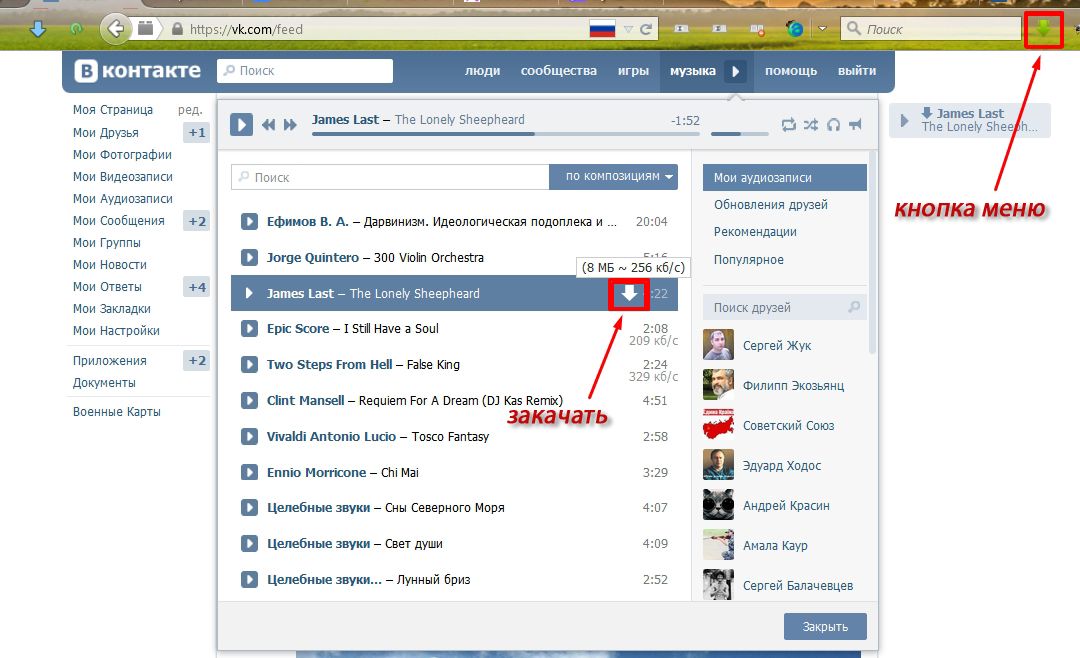 Их преимущества очевидны и заключаются в следующем:
Их преимущества очевидны и заключаются в следующем:
- Достаточно указать формат и желаемое качество всего один раз и эти данные будут использоваться при каждом последующем скачивании автоматически.
- Некоторые из них могут предоставлять возможность для одновременной загрузки сразу нескольких видеофайлов.
- Программы позволят скачивать фильмы с высокой скоростью, независимо от загрузки серверов.
Учитывая, что при больших количествах посетителей, многие сервера начинают ограничивать скорость загрузки, последний пункт принимает особенно важное значение.
Все данные программы могут предоставлять потенциальную угрозу для сохранности ваших данных в соц.сетях или компьютере. Рекомендуем использовать способы, которые не предлагают устанавливать сомнительный софт или указывать свой пароль от аккаунта.
VK saver
Эта программа доступна на сайте разработчика, откуда можно загрузить ее 100% оригинальную версии.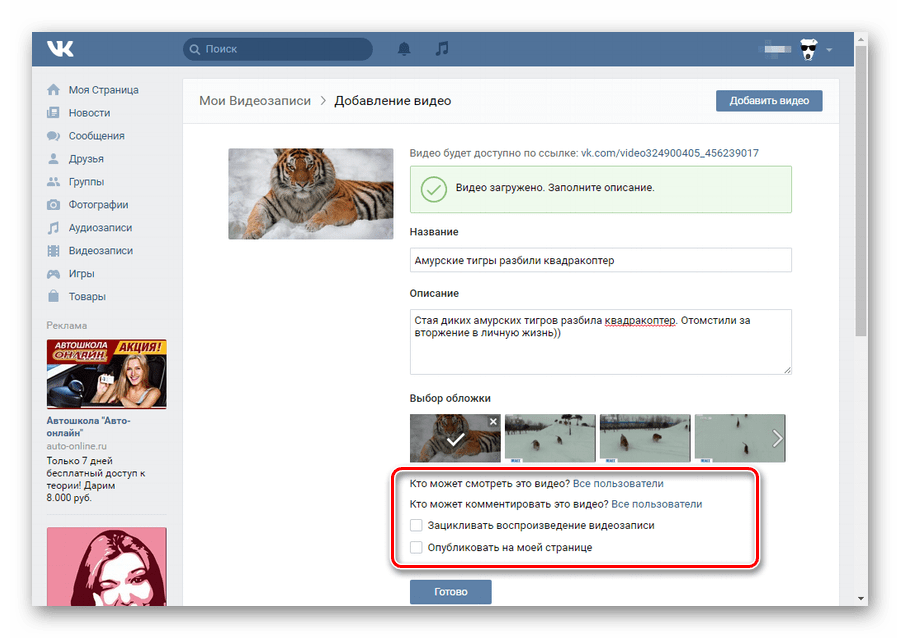 Желательно взять данное ПО именно оттуда, так как из-за большой популярности в интернете, там полно опасных подделок VK saver, которые потом начинают воровать ценную информацию с вашего компьютера. В остальном, это приложение полностью безопасно и очень удобно. После того, как вы попадете на сайт разработчика, поищите там зеленую кнопку, которая запустит скачивание программы на компьютер. Нажмите ее и задайте папку, куда она будет загружаться.
Желательно взять данное ПО именно оттуда, так как из-за большой популярности в интернете, там полно опасных подделок VK saver, которые потом начинают воровать ценную информацию с вашего компьютера. В остальном, это приложение полностью безопасно и очень удобно. После того, как вы попадете на сайт разработчика, поищите там зеленую кнопку, которая запустит скачивание программы на компьютер. Нажмите ее и задайте папку, куда она будет загружаться.
Этот софт обладает рядом преимуществ по отношению к другим программам. Так как он был специально разработан для использования с ВК, поэтому при работе с VK saver практически не наблюдается сбоев. Сама программа запускается полностью автоматически после входа в учетную запись. Но наряду с преимуществами у сервиса есть и несколько недостатков. Поэтому это необходимо учитывать при принятии решения о том, какой способ сохранения видео из ВК выбрать.
Пожалуй, самым существенным недостатком программы можно назвать постоянное предложение переключить свою стартовую страницу на Яндекс, скачать браузер Яндекса и т.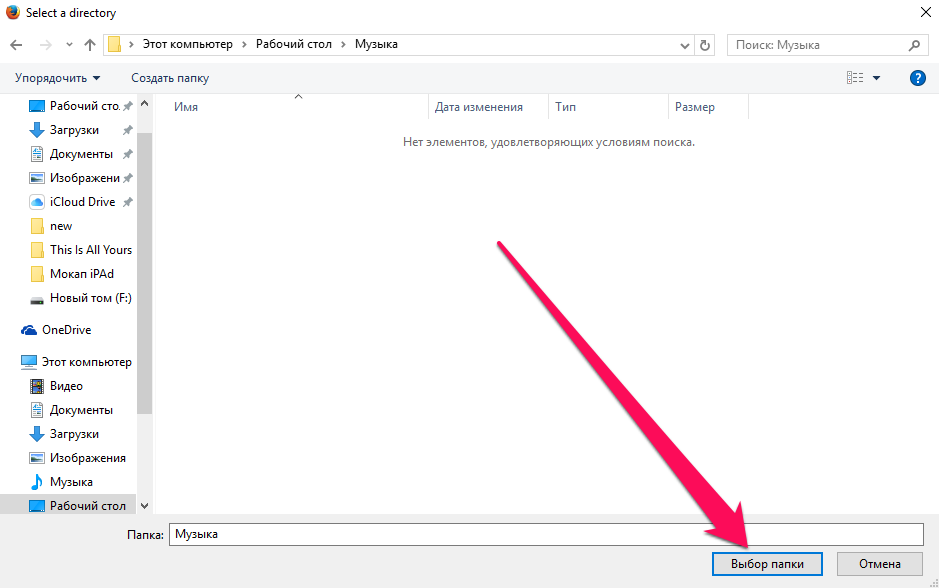 д. Другим минусом является то, что она не работает через безопасное соединение. До инсталляции программы потребуется закрыть браузер, чтобы она смогла с ним правильно интегрироваться. Затем необходимо сделать следующее:
д. Другим минусом является то, что она не работает через безопасное соединение. До инсталляции программы потребуется закрыть браузер, чтобы она смогла с ним правильно интегрироваться. Затем необходимо сделать следующее:
- зайдите в «Загрузки», найдите там скачанный файл и начните установку софта;
- если вас спрашивают о подтверждении, нажимайте на «ОК»;
- после этого открывается новое окно, в котором содержится предложение об установке различных приложений Яндекса;
- Снимаем все галочки напротив рекламы и заканчиваем установку.
После завершения всех процедур появится специальное уведомление об этом.
VK Music
Данная программа легко скачивается с сайта разработчика. Ее большим плюсом является удобное меню и простота в использовании. Но наряду с этим, у ВК Music имеется много самых разных настроек, задающих необходимые параметры для того, чтобы можно было легко сохранить видео ВКонтакте. Кроме того, с помощью программы становится доступным одновременное скачивание сразу нескольких фильмов. Так же там имеется свой поисковик, позволяющий искать и загружать видео и аудиофайлы. Особых недостатков у данного сервиса замечено не было. Единственное про что хотелось бы сказать, это про все те же самые предложения от Яндекса. Избавляемся от них тем же способом, просто снимая, галочки во время процесса установки. А если говорить о преимуществах, то по сравнению с предыдущей программой, она позволяет использовать безопасный протокол https. И загрузка видео происходит очень быстро, даже если файл имеет большие размеры. Во время первого запуска программы, в основном окне отображается информация по работе с обучающими материалами. Она будет появляться каждый раз после открытия данного софта, поэтому чтобы этого не происходило, найдите вкладку «Не показывать» и поставьте напротив нее галочку.
Так же там имеется свой поисковик, позволяющий искать и загружать видео и аудиофайлы. Особых недостатков у данного сервиса замечено не было. Единственное про что хотелось бы сказать, это про все те же самые предложения от Яндекса. Избавляемся от них тем же способом, просто снимая, галочки во время процесса установки. А если говорить о преимуществах, то по сравнению с предыдущей программой, она позволяет использовать безопасный протокол https. И загрузка видео происходит очень быстро, даже если файл имеет большие размеры. Во время первого запуска программы, в основном окне отображается информация по работе с обучающими материалами. Она будет появляться каждый раз после открытия данного софта, поэтому чтобы этого не происходило, найдите вкладку «Не показывать» и поставьте напротив нее галочку.
Принцип работы с программой состоит в следующем:
- Запускаем ВК Music и находим значок «Добавить».
- Открывается новое окно.
- После этого переходим в ВК и открываем видеофайл для скачивания.

- Копируем его ссылку и вставляем ее в окно программы.
- Если понадобится, то вносим туда сразу несколько адресов.
- Нажимаем на «Скачать».
- Ждем окончания процесса загрузки.
Как только программа запустится в первый раз, вас попросят пройти авторизацию. Необходимо будет указать свою почту, мобильный телефон и пароль. В последнее время было представлено сразу несколько расширений, целью которых являлось создать более благоприятные условия для скачивания медиафайлов с ВК.
Video Download Helper
Это новое расширение помогает очень быстро загружать видео в хорошем качестве. Дополнительным бонусом здесь выступает возможность его работы с Youtube. Но есть у него и минусы, один из них – возможность работы с ВК лишь через браузеры Мозила и Гугл Хром. Если оно вам понравилось, то вы можете загрузить его с downloadhelper.net совершенно бесплатно. Данное расширение работает со многими видеоформатами и при этом, вы можете поменять любой из них непосредственно во время загрузки файла. Оно также имеет функцию потока, когда скачиваются сразу несколько файлов.
Оно также имеет функцию потока, когда скачиваются сразу несколько файлов.
Однако кроме положительных, у него имеются и отрицательные стороны. Одной из них является ориентация только на англоязычную аудиторию. Например, большинство тонких настроек доступны только для тех, кто владеет английским языком. Кроме того расширение не работает со многими известными браузерами, которыми очень активно пользуются в России и часто запрашивает пожертвования для сайта своих разработчиков. Тем не менее, приложение очень простое в работе.
Оно устанавливается одним нажатием кнопки на том сайте, который мы указали выше. Далее:
- Идем на сайт ВК и открываем то видео, которое нам нравится.
- Потом кликаем на значок плагина, который расположен в браузере (открываем для этого панель инструментов) и указываем там свой формат видеофайла.
- Затем на предложение системы определения места для его сохранения, вписываем то, который вас устраивает.
- После этого начинается процесс скачивания ролика.

Особой положительной чертой, которую мы хотели бы здесь отметить является возможность скачивания файлов из большинства личных сообщений.
SaveFrom.net
Это расширение известного онлайн-сервиса, который мы уже описывали в данной статье. Его можно загрузить с того же сайта, откуда скачивается сам сервис. При этом не забудьте выполнить все ту же процедуру снятия галочек Яндекса, как и при установке основной программы. Приложение активно использует в своей работе скрипты, поэтому, как только оно установится, появится новое окно с запросом на разрешение работы браузера с использованием скриптом. После загрузки этой программы, скачивать любые фильмы из ВК и сохранять их потом на компьютере станет очень легко.

Существует достаточно много способов, которые помогут сохранить видео из ВК на компьютер.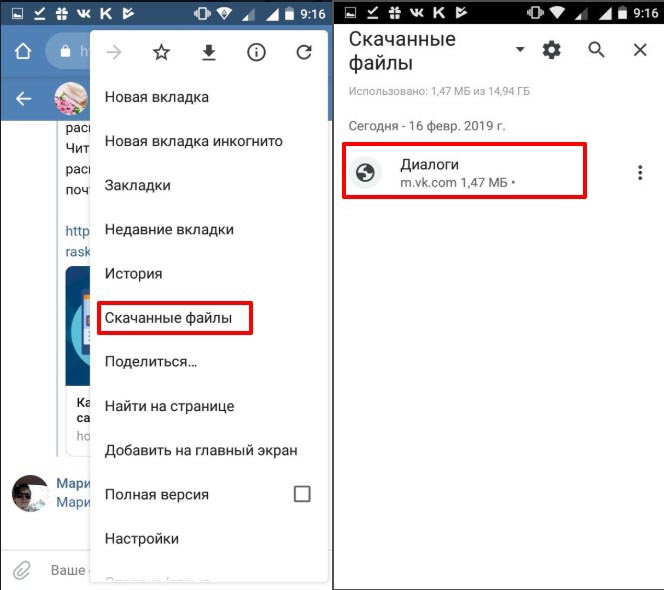 Некоторые из них рассчитаны на уже опытных юзеров, но есть среди них и такие, которые доступны для понимания абсолютно всем, независимо от опыта и подготовки. Выберите тот, который вам нравится и используйте его.
Некоторые из них рассчитаны на уже опытных юзеров, но есть среди них и такие, которые доступны для понимания абсолютно всем, независимо от опыта и подготовки. Выберите тот, который вам нравится и используйте его.
Как видео из ВК сохранить на телефон
Как с ВКонтакте сохранить видео на телефон без приложений. Как загрузить видео с ВК на телефон через приложения.Способы сохранить видео из ВК на Андроид при помощи компьютера.
Содержание
- Как с контакта сохранить видео на телефон без приложений
- Как загрузить видео с ВК на телефон через приложения
- Как сохранить видео из ВК на Андроид при помощи компьютера
Как с контакта сохранить видео на телефон без приложений
Представленный способ отлично подойдет для тех пользователей, которые не хотят засорять хранилище своего мобильного устройства дополнительными приложениями для скачивания видео из социальной сети ВКонтакте. Делается это следующим образом:
- Откройте браузер в своем мобильном устройстве;
- Затем перейдите на сайт этой социальной сети.
 Стоит отметить, что очень важно, чтобы открылась именно мобильная версия Вконтакте в браузере. Если это не так, то вы можете пролистать экран вниз и нажать на кнопку «Открыть мобильную версию»;
Стоит отметить, что очень важно, чтобы открылась именно мобильная версия Вконтакте в браузере. Если это не так, то вы можете пролистать экран вниз и нажать на кнопку «Открыть мобильную версию»; - Авторизуйтесь в системе, введя личный логин и пароль;
- Найдите видеоролик, который хотите установить, и откройте его;
- Нажмите на окно с проигрывающимся роликом и держите пальцем до тех пор, пока не откроется выпадающее меню;
- В открывшемся меню нажмите на кнопку «Загрузить»;
- Затем начнется установка видеоролика, а вся информация об этом процессе будет отображаться в строке уведомлений.

После завершения установки вы можете посмотреть видео, перейдя в галерею или просмотрев плеер. Также, вы можете найти скачанное видео в файловом менеджере в папке «Download» на внутреннем или же внешнем накопителе гаджета.
Как загрузить видео с ВК на телефон через приложения
Администрация данной социальной сети тщательно следит за неприкосновенностью контента, размещенного на их платформе. Это объясняется то, что загруженный контент может быть размещен пользователями на других платформах, из-за чего ВКонтатке может нести убытки и пониженный трафик. Более того, большая часть роликов является собственностью определенных пользователей, поэтому их загрузка может быть незаконной.
В связи с этим администрация ВКонтатке старается бороться с неофициальными программами, которые созданы для скачивания роликов с их платформы. Однако, при необходимости вы все же можете без проблем скачать видео из ВКонтакте.
Приложение «Видео ВК»
Вы можете с легкостью скачать необходимый видеоролик из представленной социальной сети, используя утилиту «Видео ВК». Скачать данное приложение можно в Плей Маркете. После установки программы необходимо проделать следующие действия:
- Запустите установленное приложение и авторизуйтесь в своем профиле ВКонтакте.
 Для этого необходимо ввести номер своего мобильного телефона, который прикреплен к странице, и пароль;
Для этого необходимо ввести номер своего мобильного телефона, который прикреплен к странице, и пароль; - Затем нажмите на кнопку «Скачать видео» и выберите необходимый файл. Также необходимо выбрать размер скачиваемого файла;
- После этого загрузка выбранного видеоролика начнется в автоматическом режиме. Посмотреть это видео можно в программе просмотра файлов.
Приложение «Mozilla Firefox»
Для начала потребуется скачать представленное приложение на мобильное устройство. Затем необходимо проделать следующие шаги:
- Откройте установленный браузер и перейдите в меню настроек;
- Нажмите на кнопку «Дополнение»;
- Теперь потребуется написать «SaveFrom.net» в поисковой строке;
- Затем откройте приложение ВКонтакте и откройте видеоролик, который вы хотите сохранить на вашем мобильном устройстве;
- Начните просматривать это видео. В процессе просмотра появится контекстное меню, в котором нужно нажать на кнопку «Сохранить видео».

В процессе сохранения видеоролика обязательно обратите внимание на его размер. В случае, если на мобильном устройстве не имеется большого количества свободной памяти, то рекомендуется воздержаться от скачивания. Ведь маленькое количество свободной памяти в хранилище мобильного устройства может привести к медленной работе девайса.
Приложение «Music and Video Center»
Представленная утилита недолгое время продержалась в магазине приложений для Андроид, поскольку администрация ВКонтакте неоднократно посылала жалобы на нее. И не удивительно, ведь с ее помощью пользователи могли легко скачивать на свои мобильные устройства любимые ролики и даже музыкальные треки. В связи с этим установить данную утилиту теперь можно только с неофициальных сайтов.
По факту, данная утилита является простым аналогом браузера, благодаря которому можно использоваться мобильную версию социальной сети ВКонтакте. Для скачивания видео всего лишь необходимо нажать на название нужного файла, а после нажать на кнопку «Загрузить».
Скачанный музыкальный контент можно просматривать в папке «Music». Оттуда же пользователь может перемещать их на карту памяти, используя для этого файловые менеджеры. Прослушать треки также можно при помощи любого проигрывателя.
Видеоконтент сохраняется в папке под названием «Downloads». Вы можете переместить их в другую папку при желании. Для этого потребуется лишь дополнительный файловый менеджер. Стоит отметить, что, если пользователь не переместил скачанный файл сразу после загрузки, есть вероятность того, что в будущем проигрыватель не сможет его обнаружить.
Приложение «ВК2 Музыка и Видео из ВК»
Если вы не хотите загружать видеоролики, используя личный логин и пароль, то вы можете воспользоваться представленной утилитой. Ее действие немного отличается от тех приложений, что были представлены выше.
Открывая эту программу, вы попадаете на платформу «ВКонтакте» в качестве гостя. Найти необходимый ролик вы можете при помощи поисковой строки, которая появится сразу после того, как вы нажмете на значок лупы.
Однако, стоит также отметить то, что пользоваться данной программой не очень удобно, поскольку пользователи не могут скачивать те видеоролики, к которым ограничен доступ.
Просматривать скачанные видеоролики можно при помощи стандартных плееров или любых других проигрывателей. Однако, в процессе использования этого приложения могу высвечиваться рекламные баннеры. Просто удалить надоедливую рекламу нельзя, поскольку именно на этом и зарабатывает разработчик утилиты.
Необходимо также отметить то, что установить представленное приложение можно только на мобильные устройства с операционной системой Android 4.0.3 и выше. Кроме того, утилита достаточно часто обновляется, благодаря чему отлично обходит всевозможные уловки от администрации ВКонтакте.
Приложение «VK Steam»
Это еще одно достаточно просто приложение, благодаря которому пользователи могут устанавливать всевозможные музыкальные файлы и видеоролики. Представленный инструмент распространяется совершенно бесплатно, однако, в нем часто может отображаться надоедливая реклама. Помимо этого, утилита особенна тем, что в ней имеется невероятно удобный поиск по размещенному в ВКонтатке контенту, а также имеется раздел «Рекомендации».
Помимо этого, утилита особенна тем, что в ней имеется невероятно удобный поиск по размещенному в ВКонтатке контенту, а также имеется раздел «Рекомендации».
Используя данное приложение, пользователи могут скачивать видеоролики в различном качестве. Однако, стоит отметить, что чем выше разрешение скачиваемого видеоролика, тем большее количество интернет трафика будет затрачено на его установку. В связи с этим рекомендуется устанавливать видеоролики через эту программу только при подключении к сети Wi-Fi. Это позволит заметно сэкономить трафик мобильного интернета.
По ссылке, прикрепленной ниже, можно посмотреть видео, в котором рассказывается о том, как скачать видео из социальной сети ВК:

Как сохранить видео из ВК на Андроид при помощи компьютера
Процесс скачивания видеоролика на мобильное устройство с персонального компьютера максимально прост и не занимает много времени. Для начала потребуется скачать видео на персональный компьютер при помощи дополнительного стороннего инструмента. В этом деле может отлично помочь утилита SaveFrom. После этого необходимо следовать ниже представленной инструкции:
Для начала потребуется скачать видео на персональный компьютер при помощи дополнительного стороннего инструмента. В этом деле может отлично помочь утилита SaveFrom. После этого необходимо следовать ниже представленной инструкции:
- Подключите мобильное устройство к персональному компьютеру при помощи провода;
- На экране персонального компьютера необходимо выбрать свойства подключения и режим под названием «Передача файлов». В случае, если на вашем мобильном устройстве функционирует операционная система Андроид версии ниже 4.0, то предварительно потребуется также включить режим накопителя;
- Теперь нажмите на ярлык «Мой компьютер» и выберите в списке доступных устройств свой гаджет. В него необходимо перекинуть все скачанные медиафайлы в определенную для этого папку.
Затем пользователь сможет просматривать установленный контент на своем мобильном устройстве. Для этого потребуется также дополнительно установить проигрыватель.
Александр
Мастер по ремонту гаджетов
Задать вопрос
Почему не получается установить видеоролик на свой смартфон из социальной сети ВКонтакте.
В данном случае может быть множество причин. В первую очередь рекомендуется проверить, имеется ли достаточно количество свободной памяти в хранилище мобильного устройства. Кроме того, определенные видео имеют ограничения, в связи с чем пользователь не сможет его устанавливать, если зашел в ВК в качестве гостя.
Как скачать видеоролик с максимальным разрешением?
В некоторых девайсах для этого заранее разбивают медиа файл на несколько частей. Рекомендуется использовать для этого специальную утилиту, например, Video Splitter.
Можно ли устанавливать видео из ВК без установки дополнительных утилит?
Да, вы можете это делать. О том, как это сделать, было рассказано в статье выше.
1 2 Голоса
Рейтинг статьи
Как видео из ВК сохранить на телефон
Социальную сеть ВКонтакте используют не только для общения, но также для просмотра видеороликов разного содержания. Тут можно найти любительское видео, приколы, сериалы и полнометражные художественные фильмы. Иногда пользователям хочется скачать видеоролик к себе на смартфон, чтобы смотреть его в режиме офлайн, однако как это правильно сделать знают не все. На самом деле есть несколько способов скачивания видео с ВК на своё мобильное устройство.
Иногда пользователям хочется скачать видеоролик к себе на смартфон, чтобы смотреть его в режиме офлайн, однако как это правильно сделать знают не все. На самом деле есть несколько способов скачивания видео с ВК на своё мобильное устройство.
Содержание
- Как с контакта сохранить видео на телефон без приложений
- Как загрузить видео с ВК на телефон через приложения
- Как сохранить видео из ВК на Андроид при помощи компьютера
Как с контакта сохранить видео на телефон без приложений
Сначала рассмотрим, как можно скачать видео с социальной сети ВК бесплатно и без использования сторонних программ. Этот способ заинтересует тех владельцев смартфонов, которые не хотят засорять память мобильного устройства сторонними программами. Загрузка видеороликов выполняется по такому сценарию:
- Запускают браузер на мобильном устройстве;
- Переходят на сайт ВКонтакте. Следует обратить внимание, чтобы открылась именно мобильная версия программы, с буквой «m» вначале электронного адреса.
 Если открылась полная версия приложения, то в начале адреса в адресной строке можно просто добавить эту букву, чтобы получилось vk.com;
Если открылась полная версия приложения, то в начале адреса в адресной строке можно просто добавить эту букву, чтобы получилось vk.com; - Вход в свой профиль, введя логин и пароль;
- Находят в социальной сети нужную видеозапись и открывают её;
- Нажимают на окно видеопроигрывателя пальцем и удерживают его до тех пор, пока не появится выпадающее меню;
- В этом меню может быть одна строка или несколько, всё зависит от типа браузера. Выбирают строку «Загрузить»;
- После этого начинается скачивание, вся информация об этом процессе отображается в строке уведомлений.

После того как загрузка окончена видео можно просмотреть. Для этого заходят в галерею или находят видеоролик через плеер. Увидеть видео можно и в файловом менеджере в папке «Download» на внешнем или же внутреннем накопителе.
https://www.youtube.com/watch?v=cYY6hzw75ds
Как загрузить видео с ВК на телефон через приложения
Администрация социальной сети ВКонтакте строго следит за неприкосновенностью видеороликов, которые размещены на их ресурсе. Это легко объясняется такими факторами:
- Загруженный материал пользователи часто используют для размещения на других ресурсах в интернете, из-за этого сайт ВК несёт убытки, так как теряется трафик;
- Многие ролики являются собственностью иных людей, поэтому их загрузка и последующее использования незаконно.
Именно из-за этого администрация ВКонтакте борется с неофитциальными программами для скачивания видеоконтента с ресурса. Однако, при желании скачать видео с соцсети можно очень легко.
Приложение «Видео ВК»
Загрузить видеоролики из социальной сети можно при помощи программы «Видео ВК». Скачать программу можно в Плей Маркете.
После этого её устанавливают и пользуются. Для скачивания видео нужно придерживаться такой инструкции.
Запускаем приложение.
- Входят в профиль ВК. Для этого следует ввести номер мобильно телефона, к которому прикреплена страница, и потом вводят пароль.
- После этого нажимают на кнопку «Скачать видео» и выбирают необходимый файл.
- Далее необходимо выбрать размер файла.
- После того, как размер файла выбран, загрузка начинается автоматически. Загруженный ролик можно найти в программе просмотра файлов.
Приложение даёт возможность смотреть и скачивать видео со своей страницы и станиц друзей. Также можно загружать видеоролики из переписки, новостей и закладок.
Приложение «Mozilla Firefox»
Следующий способ – это использование браузера «Mozilla Firefox», который позволит скачивать видео на мобильное устройство.
Для начала приложение нужно скачать и установить.
- Далее браузер открывают и заходят в настройки.
- Нажимают на кнопку Дополнение.
- В поисковой строке прописывают «SaveFrom.net».
- Открывают ранее скачанное приложение ВК и открывают видеоролик, который необходимо загрузить.

- Начинают просматривать видеоролик, в процессе появляется контекстное меню. Тут требуется нажать на строку сохранить видео.
При сохранении видеоролика необходимо посмотреть на его размер. Если на мобильном устройстве памяти немного, то от скачивания лучше отказаться. Недостаточное количество памяти на смартфоне может привести к тому, что мобильное устройство будет работать слишком медленно.
Программа «Music & Video Center»
Эта программа совсем недолго продержалась в магазине приложений, так как руководство социальной сети ВК неоднократно жаловалось на неё. Эта программа позволяла скачивать любые ролики и музыкальные треки. По факту это аналог браузера, который позволяет пользоваться мобильной версией соцсети ВКонтакте.
Работая с этой программой, скачивать видеоролики и музыкальные треки очень просто. Нажимают на название видео и потом кликают по кнопке «Загрузить».
Закачанные музыкальные треки можно найти в папке «Music». Далее на карту памяти их можно переместить при помощи файлового менеджера. Прослушивать их можно при помощи любого проигрывателя.
Далее на карту памяти их можно переместить при помощи файлового менеджера. Прослушивать их можно при помощи любого проигрывателя.
Видео скачивается в папку «Downloads». Чтобы их переместить в иное место, используют файловый менеджер. Если их не переместить после загрузки, то есть вероятность того, что проигрыватель их не обнаружит.
Приложение «ВК2 Музыка и Видео из ВК»
Если нет желания скачивать видеоролики под своим логином и паролем, то можно воспользоваться этой программой. Это приложение действует несколько иначе. С его помощью вы попадаете в социальную сеть в качестве гостя. Видео нужно будет найти при помощи поисковой строки, которая появляется после нажатия на значок лупы. Но пользование этой программой несколько неудобно, так как нельзя скачать видео, доступ к которому ограничен.
Для просмотра скачанных роликов можно использовать стандартный плеер или любой выбранный проигрыватель. Во время пользования этой программой высвечивается рекламный баннер.
Удалить рекламу обычными способами нельзя, так как именно на этом зарабатывает разработчик приложения.
Такое приложение можно установить на смартфоны с Android 4.0.3 или более свежей версией. Это приложение постоянно обновляется, что позволяет эффективно обходить уловки администрации ВКонтакте.
Приложение «VK Stream»
Это ещё одна простая программа для скачивания музыкальных файлов и видеороликов. Такое приложение распространяется бесплатно, но при этом часто запускается реклама. Предусмотрен удобный поиск по размещённым в социальной сети медиафайлам. есть доступ к Рекомендациям.
Доступно скачивание видеороликов в разном качестве. При этом чем выше разрешение видео, тем больше трафика будет потрачено на его скачивание. Чтобы не тратить трафик мобильного интернета, рекомендуется пользоваться программой в зоне действия вай-фай.
SaveFrom
Это приложение позволяет скачивать файлы по ссылке. При этом загружать файлы можно со сторонних ресурсов. Рассмотрим пошагово, как правильно сохранить видеоролик из соцсети ВК на смартфон Андроид.
Рассмотрим пошагово, как правильно сохранить видеоролик из соцсети ВК на смартфон Андроид.
Рассмотрим пошагово, как можно сохранить видеоролик из ВКонтакте на телефон с операционной системой Андроид.
- Заходят на сайт savefrom.net и тут скачивают установочный файл в формате apk. Найти эту программу в официальном магазине приложений не получится, так как её часто удаляют за нарушение авторских прав.
- Устанавливают программу. Для этого должна быть разрешена установка приложений из неизвестных источников.
- Открывают на смартфоне приложение ВКонтакте.
- Находят необходимый видеоролик, напротив него нажимают три точки. Всплывает меню, где нужно выбрать раздел «Поделиться». если запись открылась на весь экран, то внизу следует нажать на значок рупора.
- В новом окошке нажимают на круг с надписью «Еще» и выбирают «SaveFrom».
- Происходит переадресация на недавно установленное приложение, после чего появляется прямоугольник зелёного цвета «Скачать».
 тут же можно выбрать качество скачиваемого контента.
тут же можно выбрать качество скачиваемого контента. - Загруженный файл можно найти в папке «Download».
Загружать видеоролики можно с мобильной версии сайта ВКонтакте и с использованием сторонних приложений.
Как сохранить видео из ВК на Андроид при помощи компьютера
Скачивать видеоролики на смартфон Андроид с компьютера очень просто, это не занимает много времени. Вначале видео скачивают на компьютер при помощи стороннего приложения, например, SaveFrom. Далее для перекидывания файлов на смартфон нужно действовать так:
- Соединяют смартфон с компьютером через USB кабель;
- На экране выбирают свойства подключения и режим «Передача файлов» (MTP). Если на смартфоне стоит операционная система Андроид ниже версии 4.0, то предварительно следует активировать режим накопителя;
- Кликают по ярлычку «Мой компьютер», далее выбирают в списке всех устройств свой смартфон. Теперь нужно перекинуть скачанные файлы в нужную папку.
После этого можно открывать скачанный контент и просматривать его при помощи установленного на смартфон видеоплеера.
В некоторых случаях на мобильные устройства нельзя загружать файлы объёмом более 4 ГБ. Это немного усложняет процесс копирования файлов с расширением Full HD. Если есть желание скинуть полнометражное видео на Андроид в хорошем качестве, то его следует предварительно разбить на несколько частей при помощи редактора Video Splitter или иной аналогичной программы.
Татьяна
Слежу за новостями на рынке мобильных услуг. Всегда в курсе последних событий
Задать вопрос
Почему я не могу скачать видеоролик в социальной сети ВКонтакте на свой смартфон?
Причин может быть несколько. Прежде всего, надо проверить, сколько свободной памяти на мобильном устройстве. Также некоторые программы, в которых пользователь заходит в ВК в качестве гостя, имеют ограничение, тут нельзя скачивать контент определённому кругу лиц.
Как можно скачать видео с расширением Full HD?
В некоторых смартфонах файл предварительно разбивают на несколько частей. Для этого используют редактор Video Splitter.
Можно скачать видеоролики с ВКонтакте без установки приложений?
Да, это можно сделать. Для этого в мобильной версии приложения ВК запускают ролик, потом нажимают на экран и удерживают палец пару секунд. появляется меню, где нужно выбрать пункт Сохранить.
Как видно, сохранить видео, размещённое в социальной сети ВКонтакте, совсем несложно. Сделать это можно как с использованием сторонних программ, так и без них.
Автор
Татьяна
Слежу за новостями на рынке мобильных услуг. Всегда в курсе последних событий
Best VK Video Downloader для Windows и Mac
Соглашение
- Введение
- 1. Замечательный настольный VK VK Video Downloader: Streamfab All-in-One
- Peaturn
- 2. VK Video Downloader Chrome Extension
- 3. Бесплатный онлайн VK Com Video Downloader
- Заключение
- Часто задаваемые вопросы
Введение
Вконтакте, также известная как ВКонтакте, — это социальная сеть, работающая в России и похожая на Facebook тем, что позволяет пользователям публиковать или просматривать видео, а также взаимодействовать со своими друзьями.
 Там, где Вк разнообразный контент, вы можете задаться вопросом, как скачать видео из ВК. Что ж, вам нужен загрузчик видео ВК для хранения и просмотра видео в автономном режиме. Тем не менее, среди различных вариантов важно получить наилучший загрузчик ВК, который предлагает хорошее качество наряду с простотой использования.
Там, где Вк разнообразный контент, вы можете задаться вопросом, как скачать видео из ВК. Что ж, вам нужен загрузчик видео ВК для хранения и просмотра видео в автономном режиме. Тем не менее, среди различных вариантов важно получить наилучший загрузчик ВК, который предлагает хорошее качество наряду с простотой использования.Давайте рассмотрим способы и инструменты для скачивания видео из ВК без ограничений. Мы выбрали лучшие платформы от онлайн-загрузчиков до специального программного обеспечения, позволяющего скачивать видео из ВК.
1. Замечательный настольный загрузчик видео из ВКонтакте: StreamFab All-In-One
StreamFab All-In-One Downloader — лучшая программа, доступная для скачивания потокового видео из ВКонтакте и сохранения его на вашем компьютере, независимо от того, используете ли вы Windows или Mac. Операционная система. Вы можете загружать видео с более чем 1000 потоковых сайтов с разрешением до 8K, если эта опция доступна в видео.
Функции
- Загрузите материалы с защитой DRM, которые доступны исключительно платным подписчикам Netflix, Disney+, HBO Max, HBO NOW и других известных поставщиков потокового видео.

- Выберите качество звука от 128 кбит/с до 320 кбит/с и настраиваемые субтитры на разных языках.
- Разрешение видео варьируется от 144p до 8K UHD.
- Функция турбо-скорости позволяет загружать музыку и фильмы в 10 раз быстрее.
- Сохраняйте видео по запросу в универсальном формате MP4, совместимом с большинством устройств.
- Этот превосходный загрузчик видео m3u8 предлагает более 1000 потоковых сайтов для загрузки видео.
- Чистый и понятный пользовательский интерфейс.
Вот простые шаги, которые вы можете использовать, чтобы скачать видео ВКонтакте бесплатно для просмотра в автономном режиме.
Шаг 1. Загрузите и установите StreamFab
Вы можете посетить веб-сайт DVDFab и загрузить загрузчик видео StreamFab в свою систему. Есть два варианта: Windows и Mac. Выберите тот, который соответствует вашей операционной системе, и нажмите кнопку «Установить», чтобы установить и запустить программу.

Шаг 2: Скачать видео ВКонтакте
Откройте загрузчик видео StreamFab и перейдите на сайт ВКонтакте с помощью встроенного браузера программы.
Воспроизведите видео, которое хотите загрузить, выберите формат и качество и нажмите кнопку «Загрузить», чтобы начать процесс.
Шаг 3: Воспроизведение видео ВКонтакте
Вы можете получить доступ к загруженным видео в разделе «Скачанное» на главном экране на правой панели.
Однако, когда вы выбираете воспроизведение видео, StreamFab дает вам возможность загрузить медиаплеер PlayerFab, который обеспечивает качество видео UHD и поддерживает более 1000 форматов.
2. Расширение VK Video Downloader для Chrome
Использование расширения VK Video Downloader для Chrome — еще один способ сохранить видео ВКонтакте для просмотра в автономном режиме. Video DownloadHelper — это бесплатное дополнение для веб-браузера Google Chrome. Он будет отображаться в правом верхнем углу значка «Расширения».

После того, как вы установили расширение ВКонтакте для Chrome, вот шаги, которые вы можете выполнить, чтобы загрузить видео ВКонтакте за несколько простых шагов.
Шаг 1: Зайдите на ВКонтакте.
Шаг 2: Воспроизведите видео, которое хотите загрузить.
Шаг 3: Щелкните значок Video Download Helper, расположенный в правом верхнем углу. Выберите формат и нажмите кнопку загрузки.
Кроме того, Video DownloadHelper предлагает расширение FireFox. Таким образом, вы можете выбрать тот, который соответствует предпочтениям вашего браузера.
3. Бесплатный онлайн-загрузчик VK Com Video
Если вы не хотите загружать какое-либо программное обеспечение или надстройку для своего браузера, существует множество бесплатных онлайн-загрузчиков видео, которые вы можете использовать. Однако, чтобы регулярно использовать этот вид загрузчика видео из Интернета, вам часто необходимо отключить плагин AdBlock для удобного преобразования.
 Тем не менее, мы не предпочитаем этот метод для загрузки видео из ВК, так как он имеет множество ограничений. Кроме того, если вы заинтересованы в хроме загрузчика SoundCloud, вы можете получить несколько полезных советов в этом отрывке.
Тем не менее, мы не предпочитаем этот метод для загрузки видео из ВК, так как он имеет множество ограничений. Кроме того, если вы заинтересованы в хроме загрузчика SoundCloud, вы можете получить несколько полезных советов в этом отрывке.Как пользоваться бесплатными онлайн-загрузчиками видео из ВКонтакте?
Все бесплатные онлайн-загрузчики видео ВКонтакте работают по одному и тому же методу «Копировать-вставить» URL видео. Все, что вам нужно сделать, это;
- Скопировать ссылку на видео ВКонтакте.
- Зайдите в любой бесплатный онлайн-загрузчик видео ВКонтакте.
- Вставьте ссылку в строку «Введите URL».
- Нажмите кнопку «Загрузить», чтобы начать загрузку.
Вот несколько полезных онлайн-загрузчиков видео из ВКонтакте.
1. VK Downloader
- VK Video Downloader загружает видео ВКонтакте в формате MP4 онлайн.
- Сохраняет видео ВКонтакте в высоком качестве.

- Вы можете выбрать разрешение 480p, 720p, 1080p.
- Этот онлайн-загрузчик ВКонтакте имеет мобильную версию для загрузки видео на телефон.
2. PasteDownload
- Автоматически получает URL-адрес и обнаруживает видео-, аудио- и фотофайлы, доступные для загрузки
- Этот загрузчик предоставит вам различные кнопки загрузки для аудио- и видеофайлов, а также информацию о разрешении и качестве.
- «Щелкните правой кнопкой мыши > Сохранить ссылку как» в формате, который вы хотите загрузить.
- Позволяет скачивать видео на мобильные телефоны.
3. GiveFastLink
- Предлагает возможность высокоскоростной загрузки.
- Вам не нужен аккаунт, чтобы бесплатно сохранять видео ВКонтакте.
- Выберите из различных видеоформатов и разрешений.
- Предлагает одношаговое преобразование; Скопируйте ссылку на видео> перейдите в Givefastlink> вставьте ссылку> загрузите.

Итак, ранее мы предоставили вам три совершенно бесплатных метода, которые вы можете использовать для удобного скачивания фильмов из ВК. Вы можете выбрать любой из них в соответствии со стандартами, которые лучше всего подходят для вас. Однако для выполнения этой задачи мы настоятельно рекомендуем вам использовать бесплатную версию VK Video Downloader, поскольку это самый безопасный доступный инструмент для загрузки видео. Это защитит вашу конфиденциальность.
Заключение
Являетесь ли вы создателем контента, новичком или профессионалом, всегда ищущим лучший контент в лучшем качестве, важно выбрать правильный загрузчик видео. Например, загрузка видео в локальное хранилище — не единственное требование, но хорошее качество видео и совместимый формат — основные факторы, на которые следует обращать внимание. Среди множества бесплатных загрузчиков видео не все работают эффективно.
При этом мы рассмотрели наилучшие возможные способы загрузки видео из ВКонтакте с помощью онлайн-платформ, специальных инструментов и даже расширений для Chrome.
 Учитывая ваши личные предпочтения, вы можете выбрать подходящий инструмент для загрузки видео в HD.
Учитывая ваши личные предпочтения, вы можете выбрать подходящий инструмент для загрузки видео в HD.Часто задаваемые вопросы
1. Как скачать видео с ВКонтакте на свой iPhone?
Начать следует с того, что зайти в ВК и выбрать видео, которое вы хотите сохранить на свой iPhone. Скопируйте ссылку на видео, которое вы хотите скачать. Перейдите к онлайн-загрузчику видео, например SaveFrom.net, на свой смартфон. Вставьте URL-адрес в поле «Вставить URL». Наконец, выберите качество видео и начните загрузку. Видео будет добавлено в ваше локальное хранилище. Вы можете просматривать, делиться и редактировать в соответствии с вашими потребностями.
2. Является ли StreamFab бесплатным загрузчиком видео?
В зависимости от того, к каким функциям вы хотите получить доступ, StreamFab предлагает различные планы для удовлетворения различных потребностей пользователей. Для базовой загрузки вы можете использовать опцию «Вставить URL» на главном экране StreamFab.
 С другой стороны, чтобы иметь доступ ко всем потоковым сайтам, вам нужно быть платным пользователем StreamFab.
С другой стороны, чтобы иметь доступ ко всем потоковым сайтам, вам нужно быть платным пользователем StreamFab.3. Могу ли я скачивать аудиофайлы из ВКонтакте?
С помощью специальной программы, такой как StreamFab, вы можете скачивать аудиофайлы и даже извлекать аудио из видеофайлов из ВКонтакте. Чтобы извлечь аудио из видео ВКонтакте, скопируйте ссылку и вставьте ее в строку «Вставить URL». Загрузчик видео автоматически получает ссылку и показывает всплывающее окно загрузки. Чтобы загрузить видео в аудиоформате, вы можете выбрать формат здесь, прежде чем нажать кнопку загрузки.
[Пошаговое руководство] Как скачать видео из ВКонтакте
У вас есть видео из ВКонтакте, которое вы хотели бы скачать на свой компьютер? Есть очень много способов, которыми вы можете скачать любое видео любой длины прямо на свой компьютер для просмотра в автономном режиме.
В этой статье мы перечислим несколько лучших решений для скачивания видео из ВК.
 Некоторые из них потребуют, чтобы вы установили программу на свой компьютер, а другие — полностью онлайн-решения.
Некоторые из них потребуют, чтобы вы установили программу на свой компьютер, а другие — полностью онлайн-решения.Начнем!
1. Эффективное скачивание видео и музыки из ВКонтакте с помощью UniTube
Хороший способ скачивать видео из ВКонтакте — использовать настольное решение. Одним из лучших настольных инструментов, которые вы можете использовать для этой цели, является загрузчик видео UniTube.
Он не только гарантирует, что вы сможете скачать любое видео из ВКонтакте, но также имеет функции, призванные сделать процесс загрузки максимально простым и быстрым.
Ниже перечислены отличительные особенности, которые делают UniTube лучшим выбором по сравнению с другими аналогичными инструментами:
- Конвертируйте любое видео ВКонтакте в любой формат, включая MP4, MP3, MOV и другие.
- Загрузите видео в очень высоком качестве, включая 4K и 8K.
- Загружайте видео с очень высокой скоростью независимо от длины или размера видео.

- Скачать музыку из ВК в формате MP3 со скоростью 320кбит/с и без потери исходного качества видео.
- Скачивайте видео и музыку с более чем 10 000 других веб-сайтов, включая YouTube, Facebook, MixCloud, SoundCloud и многих других.
Выполните следующие простые шаги, чтобы использовать UniTube для загрузки видео из ВКонтакте на свой компьютер:
Шаг 1: Загрузите и установите загрузчик видео UniTube на свой компьютер.
Бесплатная загрузка
Бесплатная загрузка
Шаг 2: Откройте UniTube и настройте ряд параметров, включая формат вывода, качество вывода и папку вывода, среди прочего, в меню «Настройки».
Шаг 3: Не заходя в ВК, найдите видео, которое хотите скачать, и скопируйте его URL-ссылку.
Шаг 4: Затем просто нажмите «Вставить URL-адрес», чтобы ввести URL-адрес видео ВКонтакте, которое вы хотите загрузить, и UniTube начнет анализ предоставленного URL-адреса видео.

Когда анализ будет завершен, начнется загрузка, и видео будет загружено на ваш компьютер в течение нескольких минут.
Шаг 5: Вы можете нажать на вкладку «Готово», чтобы найти загруженное видео.
2. Загрузите видео ВКонтакте с расширением Chrome
Вы также можете использовать расширение Chrome для загрузки видео ВКонтакте. Расширения Chrome часто просты в использовании и находятся в свободном доступе.
Одним из лучших для загрузки видео ВКонтакте является VK Video and Music Downloader, сделанный из addoncrop.
Его можно установить бесплатно, и он предлагает широкий выбор форматов вывода, включая FLV, AVI, MPEG, MP3 и другие.
Вот как использовать его для загрузки видео из ВКонтакте на компьютер:
Шаг 1. Зайдите в Интернет-магазин Chrome и найдите Загрузчик видео и музыки ВКонтакте. Установите его в браузере.
Шаг 2: Теперь просто зайдите в ВК, найдите видео, которое хотите скачать, и воспроизведите его.
 Во время воспроизведения вы увидите значок «Загрузить» в верхней части адресной строки. Нажмите на нее, чтобы начать процесс загрузки.
Во время воспроизведения вы увидите значок «Загрузить» в верхней части адресной строки. Нажмите на нее, чтобы начать процесс загрузки.Шаг 3: Нажмите на значок со стрелкой, чтобы сохранить загруженное видео на свой компьютер.
3. Сохраняйте видео ВКонтакте онлайн бесплатно
Также существует множество онлайн-решений, которые можно использовать для бесплатного скачивания видео из ВКонтакте. Большинство из этих инструментов бесплатны, а многие даже весьма надежны.
Но поскольку из тысяч доступных вариантов бывает сложно найти лучший, для вашего удобства мы выделили два самых надежных решения:
3.1 Savefrom.net
Savefrom.net — отличный онлайн-инструмент, который вы можете использовать для скачивания видео из ВКонтакте и просмотра его в автономном режиме.
Видео, которые вы загружаете с помощью этого онлайн-инструмента, также будут в формате MP4, и вы можете загрузить их в любом качестве от 480p до 4K.
Это также хороший способ конвертировать видео в MP3, идеально подходящий для скачивания музыкальных клипов.

Он также очень прост в использовании благодаря понятному пользовательскому интерфейсу. Вот как использовать Savefrom.net для скачивания видео из ВК:
Шаг 1. Перейдите по адресу https://en.savefrom.net/ в любом браузере, чтобы получить доступ к онлайн-загрузчику.
Шаг 2: На другой вкладке зайдите в ВК и найдите видео, которое хотели бы скачать. Скопируйте его URL-ссылку в адресную строку.
Шаг 3: Вернитесь на Savefrom.net и вставьте URL-адрес в соответствующее поле. Нажмите «Загрузить», чтобы начать загрузку видео.
Через несколько минут загруженное видео будет доступно в указанной вами папке загрузок.
3.2 DownloadVideosFrom
Это еще один онлайн-загрузчик видео, предназначенный для загрузки видео из ВКонтакте, что делает его наиболее идеальным решением для выбора.
Помимо видео, которые вы можете скачать в стандартном (480p или 720p) или HD качестве, вы также можете конвертировать видео в формат MP3.

Качество видео не ухудшается, а мобильная версия позволяет загружать видео прямо на мобильное устройство.
Вот как вы можете использовать DownloadVideosFrom для загрузки видео из ВКонтакте:
Шаг 1: Зайдите в ВКонтакте и найдите видео, которое вы хотите скачать. Скопируйте его URL-ссылку
Шаг 2: На другой вкладке браузера перейдите на DownloadVideosFrom и вставьте URL-ссылку в соответствующее поле. Нажмите «Загрузить MP4», чтобы начать процесс загрузки.
Шаг 3: Через несколько минут видео будет загружено на ваш компьютер и должно быть доступно в папке загрузок.
4. Заключительные слова
С правильным инструментом загрузка видео из ВКонтакте не составит труда.
Все описанные здесь инструменты могут помочь вам в этом, но если вы хотите сделать процесс максимально простым, понятным и быстрым, лучшим вариантом будет UniTube.
Это также единственное решение, которое следует учитывать, если вы будете загружать более одного видео одновременно.

Скачать бесплатно
Скачать бесплатно
VidJuice
Обладая более чем 10-летним опытом, VidJuice стремится стать вашим лучшим партнером для простой и бесперебойной загрузки видео и аудио.
VK Video Downloader Tool Прямой, быстрый и простой в использовании
Скопируйте ссылку на видео VK с веб-сайта или приложения VK и вставьте ниже, чтобы скачать промышленность. Штаб-квартира находится в Санкт-Петербурге, Россия. По данным SimilarWeb, эта платформа социальной сети, известная как «Русский Facebook», может похвастаться 97 миллионов активных пользователей в месяц, что делает его одним из пяти самых посещаемых веб-сайтов в мире. Эта социальная сеть получает около 5 миллиардов сообщений в день. Эта платформа социальной сети доступна более чем на 80 языках по всему миру.
Он не только работает на всех платформах, включая Android, iOS и Windows, но также имеет настольную и мобильную программу обмена сообщениями, аналогичную Facebook Messenger.
 Начните использовать социальные сети ВКонтакте прямо сейчас, если хотите узнать о них больше. В этой статье я покажу вам, как скачивать фильмы и фильмы с ВКонтакте на компьютер, а также как смотреть потоковое видео без авторизации на видеопортале ВКонтакте.
Начните использовать социальные сети ВКонтакте прямо сейчас, если хотите узнать о них больше. В этой статье я покажу вам, как скачивать фильмы и фильмы с ВКонтакте на компьютер, а также как смотреть потоковое видео без авторизации на видеопортале ВКонтакте.Как скачать Видео ВКонтакте?
Для загрузки любого видео с британской платформы социальных сетей вы должны сначала получить URL-адрес VK.com. URL-адрес указывает или показывает пользователю исходное место, из которого видео получено, доступно и представлено. Видео не обязательно смотреть. Если вы хотите остаться анонимным, просто щелкните видео правой кнопкой мыши и скопируйте ссылку.
Top 4 VK Video Downloader Tool:
1.TubeOffline.com
TubeOffline.com — первый выбор среди различных сервисов, позволяющих скачивать видео с VK.com. TubeOffline — это комплексная программа, которая позволяет загружать любой видео- или аудиоклип с любого веб-сайта. Вы также можете попробовать 9xbuddy.com, который является одной из наиболее подходящих альтернатив TubeOffline.
 com. Скорее всего, я бы предпочел зайти на TubeOffline.com за этой конкретной инструкцией. Это потому, что это позволяет вам смотреть видео и проверять их один раз, прежде чем вы собираетесь загружать их в Интернете.
com. Скорее всего, я бы предпочел зайти на TubeOffline.com за этой конкретной инструкцией. Это потому, что это позволяет вам смотреть видео и проверять их один раз, прежде чем вы собираетесь загружать их в Интернете.Поле URL-адреса на главной странице ВКонтакте имеет небольшой недостаток, поскольку по умолчанию оно указывает на сайты AnimeToon, которые не будут поддерживать или работать с социальным сайтом ВКонтакте. Теперь, если вы прокрутите вниз и выберите ссылку ВКонтакте в разделе «Конвертировать с других сайтов» в «V». Следующий шаг — перейти к ссылке «ВКонтакте» и щелкнуть ее. Наконец, просто вставьте ссылку, которую вы скопировали на предыдущем шаге, и нажмите кнопку «Получить видео». После завершения последнего шага вы увидите на экране видеоплеер. Ниже вы найдете превью видео, а также ссылки для скачивания для различных разрешений. Вы должны выбрать выбранное разрешение и затем нажмите «Скачать». После тщательного выполнения всех предыдущих шагов видеофайл ВКонтакте начнет загружаться на ваш компьютер.

2.Vk Video Downloader
VK Video Downloader — это веб-приложение, которое позволяет загружать видео из ВКонтакте в формате MP4. Кроме того, эта программа является одним из лучших загрузчиков MP3, поскольку позволяет сохранять видео ВКонтакте в формате MP3 высокого качества. Вы можете использовать эту программу для загрузки видео ВК в обычном качестве, например 480p и 720p. Кроме того, вы можете скачать видео ВКонтакте в форматах высокой четкости, таких как 1080p. Этот удивительный загрузчик Vk в настоящее время также доступен в мобильной версии совершенно бесплатно, что позволяет вам сохранять все видео прямо на вашем мобильном устройстве. Он также прост в использовании, потому что все, что вам нужно, это URL-адрес видео ВКонтакте, а обо всем остальном позаботится программа.
I. Первым шагом является просмотр основного интерфейса инструмента на его официальном сайте. Затем перейдите на их веб-сайт и скопируйте URL-адрес видео для видео, которое вы хотите сохранить.

II. Чтобы начать загрузку, вернитесь в основной интерфейс загрузчика ВК, вставьте ссылку с вкладки URL и нажмите кнопку «Скачать MP4».
III. Вам нужно подождать некоторое время, чтобы полностью загрузить видео на ваше устройство. После этого появится окно с загруженным видео. Вы можете очень легко сохранить видео на свое устройство из этого окна.
3. Savefrom.net
Savefrom — это онлайн-сервис загрузки видео, который позволяет хранить видео ВКонтакте и просматривать их позже, когда вы не подключены к Интернету. Он может загружать видео в формате MP4 из Интернета. Он также позволяет загружать видео в качестве HD, например 720p, 1080p или 4K, при условии, что для видео доступна эта опция. Еще одним преимуществом этого инструмента является то, что если вы скачаете музыкальный клип из ВК, он может сохранить его в формате MP3. Savefrom проанализирует URL-адрес видео и сделает отснятый материал доступным для загрузки. С другой стороны, SaveFrom не работает для некоторых пользователей, что делает его ахиллесовой пятой инструмента.

I. Чтобы получить доступ к основному интерфейсу интернет-загрузчика, сначала перейдите на его официальный сайт.
II. Выберите видео ВКонтакте для загрузки, перейдя на официальный сайт ВКонтакте и скопировав URL-ссылку из адресной строки.
III. Вернитесь к основному интерфейсу Savefrom.net и вставьте URL-адрес, который вы получили от ВКонтакте, затем нажмите «Скачать», чтобы начать загрузку.
IV. Подождите несколько минут, пока завершится загрузка. Видео будет автоматически загружено и сохранено в интерфейсе вашего компьютера.
4. Скачать видео с помощью VK Video Downloader Chrome
Если вы хотите скачать видео из VK с расширением Chrome, VDP — лучший вариант в нашем списке. Он может хранить видео ВКонтакте в различных форматах, включая MP4, FLV, AVI, ASF, MPEG, MP3 и другие. Несмотря на то, что это расширение для Chrome, это приложение может загружать видео ВКонтакте в HD-разрешениях, таких как 720p и 1080p.
 Кроме того, эту программу можно использовать для получения файлов JPEG и сохранения их на вашем компьютере. При потоковой передаче видео ВКонтакте этот аддон автоматически проанализирует видео и подготовит его к загрузке.
Кроме того, эту программу можно использовать для получения файлов JPEG и сохранения их на вашем компьютере. При потоковой передаче видео ВКонтакте этот аддон автоматически проанализирует видео и подготовит его к загрузке.I. При открытии веб-страницы найдите расширение в браузере и загрузите его на свой компьютер.
II. После этого воспроизведите видео и щелкните значок расширения «Скачать» рядом с адресной строкой.
III. Подождите несколько минут, пока завершится процесс загрузки. Затем на ПК нажмите кнопку «Стрелка», чтобы сохранить загруженное видео.
Заключение
Vk Video Downloader не только побуждает нас загружать видео с популярной платформы социальных сетей, но и дает нам возможность смотреть эти видео в автономном режиме. В этом блоге я представил множество способов загрузки видео из Вк, а также лучшие онлайн-загрузчики видео для платформы Вк. Я надеюсь, что это искренне решит все ваши вопросы и сомнения относительно загрузки всех этих онлайн-видео на ваше локальное устройство.

6 простых способов скачать видео и музыку ВКонтакте (полные решения)
Контент
- Конвертируйте медиафайлы VK в форматы MP4, MP3, MOV, AVI и другие и поддерживайте различные качества, такие как MP3 со скоростью 320 кбит/с, HD MP4 и даже загрузку видео 4K.
- Независимо от длины видео, оно будет загружено с высокой скоростью и в оригинальном качестве
- Скачивайте музыку с ВКонтакте, сохраняя исходное качество звука.

- Поддержка более 1000 веб-сайтов, включая YouTube, Facebook, SoundCloud, MixCloud и все популярные сайты.
- iTubeGo — лучший загрузчик ВКонтакте, который может скачивать видео и музыку в формате mp4, mp3 с сохранением исходного качества.
- Он поддерживает загрузку 320kbps mp3, HD mp4 и даже 4k видео.
- Он может конвертировать и загружать многочасовые видео всего за несколько минут.
- Помимо VK.com, он поддерживает более 1000 онлайн-сайтов для обмена видео и аудио, таких как Facebook, YouTube, SoundCloud и т. д.
- Не будет рекламы, прерывающей процесс загрузки.
- Чтобы скачивать видео и музыку с ВКонтакте, сначала нужно скачать эту программу на свой компьютер.
- Это один из самых быстрых онлайн-загрузчиков, который предоставляет различные варианты загрузки аудио- и видеофайлов с ВКонтакте.
- Это экономит ваше время, к нему можно получить доступ с помощью любого браузера на вашем компьютере без необходимости установки какого-либо программного обеспечения.
- Поддерживает несколько разрешений и конвертирует видео и музыку ВКонтакте без потери исходного качества.
- Помимо VK.com, он поддерживает более 1000 онлайн-сайтов для обмена видео и аудио, таких как Facebook, YouTube, SoundCloud и т. д.
- Это абсолютно бесплатно и безопасно.
- Ни каких.
- Благодаря высокой скорости преобразования он может быстро конвертировать и загружать большие медиафайлы.
- Это мультиформатный загрузчик, позволяющий скачивать аудио и видео файлы с ВКонтакте.
- Он поддерживает различные форматы, такие как mp3, mp4, HD mp4, m4a и webm.
- Интерфейс простой и удобный.
- Сеанс загрузки не сохраняется, если интернет-соединение прерывается и останавливает процесс.
- К нему можно легко получить доступ в любом браузере.
- Процесс загрузки быстрый.
- Качество видео остается неизменным.
- При попытке загрузить видео появляются всплывающие окна с рекламой.
- Он легко доступен во всех браузерах.

- Очень прост в использовании; все, что вам нужно сделать, это вставить URL-адрес в программу.
- Есть много рекламы, с которой нужно бороться.
- Формат MP4 HD ничем не отличался от обычного MP4.
- Он загружает видео только в формате MP4
- Широко доступен в любом браузере
- Слишком много всплывающих окон и перенаправлений на другие сайты
- Не удалось преобразовать видео в MP3
- Часть 1: Как загрузить видео из ВКонтакте с помощью VK Video Downloader
- Часть 2: Как скачать видео ВКонтакте онлайн с помощью VK Video Online Downloader
- Часть 3: Заключение
- Запись и загрузка видео ВКонтакте в высоком качестве
- Поддержка загрузки видео и аудио ВКонтакте по отдельности и одновременно
- Экспорт загрузки видео ВКонтакте в форматы V/A, такие как MP4, MOV, MKV, MP3, AAC и т. д.
- Сохранение видео с YouTube, Twitch и других потоковых сайтов и настольных проигрывателей
У вас есть видео или музыка на VK.com, которые вы хотели бы загрузить на свой компьютер или устройство? Ну, есть много разных инструментов, которые вы можете использовать для этой цели; некоторые из них легко доступны в Интернете, а другие настольные инструменты необходимо установить на компьютер для использования.
В этом руководстве мы поделимся с вами некоторыми из этих инструментов и поможем вам решить, хотите ли вы использовать онлайн-решение или настольное решение.
Перед началом работы
Существует множество решений, которые помогут вам загружать видео и музыку с ВКонтакте. Но важно отметить, что многие из них не соответствуют требуемым стандартам, многие вообще не работают, а некоторые содержат вредоносные программы и вирусы, которые могут нанести вред вашему компьютеру.
Хотя вы должны быть особенно бдительны при выборе онлайн-решения для загрузки видео и музыки VK.
 com, эта статья поможет вам выбрать решение, которое соответствует вашим потребностям, описав некоторые из лучших инструментов, которые мы смогли найти.
com, эта статья поможет вам выбрать решение, которое соответствует вашим потребностям, описав некоторые из лучших инструментов, которые мы смогли найти.Отказ от ответственности. Эта статья предназначена только для информационных целей. Прежде чем загружать видео и музыку с VK.com, убедитесь, что вы соблюдаете условия или услуги VK.com или у вас есть разрешение от создателя контента на загрузку мультимедиа.
Загрузка видео и музыки ВКонтакте с помощью программного обеспечения для настольных ПК
Во-первых, мы рассмотрим программное обеспечение для настольных компьютеров, которое поможет вам загружать видео и музыку с VK.com. файлы с ВКонтакте быстро и надежно.
Основные возможности iTubeGo
Шаги по скачиванию видео и аудио с ВКонтакте
Далее идут шаги по скачиванию видео и музыки с ВКонтакте с помощью iTubeGo
YouTube Downloader.Шаг 1 Загрузите и установите iTubeGo YouTube Downloader:
Шаг 2 Скопируйте ссылку на видео или музыку с ВКонтакте:
Теперь скопируйте URL музыки или видео, которые вы хотите скачать с ВКонтакте. ком.
Шаг 3 Установите формат вывода:
В меню «Настройки» установите параметр загрузки «Видео» или «Аудио» и выберите качество 70 Кб/с, 128 Кб/с или 320 Кб/с для аудио и до 2160P для видео.
Шаг 4 Вставьте скопированный URL:
Просто нажмите кнопку «Вставить URL», и программа начнет анализировать видео. Проанализировав видео или музыку из ВК, они будут сконвертированы и загружены на ваш компьютер буквально за несколько минут.

Плюсы:
Минусы:
Загрузка видео и музыки ВКонтакте с помощью онлайн-инструментов
После обсуждения программного обеспечения для загрузки ВКонтакте пришло время поговорить об онлайн-решениях для загрузки видео и музыки с ВКонтакте.
#1 KeepVid.Pro:
URL: keepvid.pro
Наш первый выбор в списке онлайн-загрузчиков — KeepVid.
 Pro . Это онлайн-загрузчик, который позволит вам скачивать видео ВКонтакте онлайн, а также вы можете скачивать музыку ВКонтакте онлайн с помощью этого онлайн-загрузчика. Он предоставляет различные варианты загрузки видео и аудио файлов в высоком качестве.
Pro . Это онлайн-загрузчик, который позволит вам скачивать видео ВКонтакте онлайн, а также вы можете скачивать музыку ВКонтакте онлайн с помощью этого онлайн-загрузчика. Он предоставляет различные варианты загрузки видео и аудио файлов в высоком качестве.Плюсы:
Минусы:
#2 YTMP3:
URL: https://ytmp3.
 co.com/
co.com/YTMP3.co.com — еще один бесплатный онлайн-загрузчик. Помимо загрузки видео, он также может скачивать музыку ВКонтакте онлайн. Как и KeepVid.Pro, вам просто нужно скопировать и вставить ссылку на видео, чтобы загрузить его в нужном формате и качестве.
Плюсы:
Минусы:
#3 Savefrom
URL: savefrom.net
Вы также можете использовать Savefrom для загрузки видео с VK.com и множества других сайтов. Он также доступен в большинстве браузеров и довольно прост в использовании.
 Одна из вещей, которые нам нравятся в этом, заключается в том, что его можно использовать для загрузки видео в различных форматах, включая MP3, и наше тестовое видео легко загружается.
Одна из вещей, которые нам нравятся в этом, заключается в том, что его можно использовать для загрузки видео в различных форматах, включая MP3, и наше тестовое видео легко загружается.Плюсы:
Минусы:
#4 Downloadvideosfrom:
URL: downloadvideosfrom.com
С помощью этого онлайн-загрузчика VK.com вам нужно просто ввести URL-адрес видео, которое вы хотите загрузить, а затем выбрать, хотите ли вы его в формате MP4. или формат MP4 HD. Хотя он очень прост в использовании и работал для тестового видео, которое мы использовали, он поддерживает загрузку только с VK.com.
Плюсы:
Минусы:
#5 9xbuddy:
URL: https://9xbuddy.org/
9xbuddy — это онлайн-инструмент, который можно использовать для скачивания видео с ВКонтакте. Он довольно прост в использовании, позволяя вам просто вставить URL-адрес видео, которое вы хотите загрузить. Мы тщательно протестировали этот веб-сайт и обнаружили множество проблем. Наиболее распространенным было то, что было почти невозможно получить звук для видео, которое мы хотели скачать. Он продолжал говорить, что «нет звука» для каждого URL-адреса видео, которое мы тестировали. Также было слишком много всплывающих окон, которые мешали процессу загрузки.
Плюсы:
можно использовать совершенно бесплатно.

Минусы:
Сравнение онлайн-сервиса с настольным инструментом
.
Функции Рабочий стол Онлайн Цена 9,95$/3 месяца Бесплатно Система Windows и Mac браузеров для Windows, Mac и смартфонов Требование Вам необходимо установить его на свой компьютер. Для загрузки видео необходимо подключение к Интернету. Нестабильное соединение может означать, что вам нужно начать загрузку заново. Качество видео Поддержка широкого спектра типов видео, включая 3D, 360-градусное видео, 4K и 8K Небольшая поддержка загрузки видео высокого качества. 
Формат Поддерживает множество аудиоформатов: mp3, m4a, MP4, aac, flac, wav и т. д. Ограниченный выбор Скорость загрузки Используйте многопоточность для ускорения загрузки Невозможно загрузить длинное видео, загрузка не удастся, если сеть прервется Безопасность Безопаснее. Они зарегистрированы в Apple Developer и поставляются с сертификатом Symantec для Microsoft Authenticode Менее безопасно. Дополнительные функции Поддержка загрузки субтитров, текстовых и музыкальных тегов. № Просмотры сообщений:
11 801(Нажмите, чтобы оценить этот пост)
Общий рейтинг 4.5 (215 участников)
Скачать видео с ВКонтакте с легкостью
ВКонтакте, известная как ВКонтакте, является одной из самых популярных социальных сетей в Европе.
 Пользователи могут подписываться на друзей, узнавать что-то новое, публиковать сообщения, события, обмениваться фотографиями и видео, создавать группы и многое другое. На этой платформе вы можете посмотреть интересные видео, размещенные другими, но скачать их на официальном сайте или в версии приложения непросто. Итак, в сегодняшней статье мы обсудим эффективный загрузчик видео ВКонтакте, чтобы получить загрузок видео ВКонтакте на компьютере и в Интернете.
Пользователи могут подписываться на друзей, узнавать что-то новое, публиковать сообщения, события, обмениваться фотографиями и видео, создавать группы и многое другое. На этой платформе вы можете посмотреть интересные видео, размещенные другими, но скачать их на официальном сайте или в версии приложения непросто. Итак, в сегодняшней статье мы обсудим эффективный загрузчик видео ВКонтакте, чтобы получить загрузок видео ВКонтакте на компьютере и в Интернете.Часть 1: Как загрузить видео из ВКонтакте с помощью загрузчика видео из ВКонтакте (Windows и Mac)
Несмотря на то, что сложно получить желаемое видео из ВКонтакте прямо на официальном сайте, с лучшим загрузчиком видео из ВКонтакте это сделать несложно. под названием TunesKit Screen Recorder.
 Это программное обеспечение помогает вам записывать и загружать неограниченную длину и количество видео ВКонтакте в высоком качестве с настраиваемым окном и поддерживает более 20 форматов вывода V/A, таких как MP4, MOV, MKV, MP3, FLAC, AAC и т. д., которые вы можете легко поделиться или передать загруженное видео ВК на несколько устройств для просмотра. Кроме того, в нем есть встроенный редактор, в котором вы можете обрезать или обрезать записанные видео ВКонтакте, чтобы сохранить нужные клипы.
Это программное обеспечение помогает вам записывать и загружать неограниченную длину и количество видео ВКонтакте в высоком качестве с настраиваемым окном и поддерживает более 20 форматов вывода V/A, таких как MP4, MOV, MKV, MP3, FLAC, AAC и т. д., которые вы можете легко поделиться или передать загруженное видео ВК на несколько устройств для просмотра. Кроме того, в нем есть встроенный редактор, в котором вы можете обрезать или обрезать записанные видео ВКонтакте, чтобы сохранить нужные клипы.Основные возможности TunesKit Screen Recorder
Попробуйте бесплатно
600 000+ загрузок
Попробуйте бесплатно
600 000+ загрузок
Примечание : пробная версия имеет водяной знак и поддерживает только 1 минуту аудиозаписи.

Как скачать видео с ВКонтакте с помощью лучшего загрузчика видео с ВКонтакте
Шаг 1 : Загрузите и установите программу записи экрана TunesKit на свой компьютер, который поддерживает Windows и Mac. Запустите программу, и вы увидите понятный интерфейс.
Шаг 2 : Режим по умолчанию позволяет создать окно записи. И вы можете нажать на Опции кнопка для предварительной настройки параметров записи. На панели настроек вы можете изменить выходной формат, целевую папку, расписание записи и т. д.
Шаг 3 : Теперь откройте официальный сайт ВКонтакте и найдите видео, которое хотите скачать. Вернитесь к TunesKit Screen Recorder и создайте область записи, затем нажмите REC . Воспроизведите видео и оставьте его для записи. После этого нажмите кнопку Stop на панели записи, и записанное видео ВКонтакте появится в списке истории.
Шаг 4 : В списке «История» вы можете проверить загрузки видео ВКонтакте, нажать значок «Редактировать », чтобы вырезать их, или нажать значок «Папка », чтобы получить загруженные видеофайлы из ВКонтакте.

Часть 2: Как скачать видео ВКонтакте онлайн с помощью онлайн-загрузчика видео ВКонтакте
Помимо настольного загрузчика видео ВКонтакте, который может скачивать видео из ВКонтакте, некоторые простые онлайн-инструменты также могут сделать это без особых усилий. Хотя онлайн-загрузчики видео ВКонтакте не поддерживают редактирование и мультиформатный вывод, как TunesKit Screen Recorder, они все же лучше, потому что не требуют установки программного обеспечения и быстрой работы. Поэтому в этом разделе мы представим несколько загрузчиков видео ВКонтакте для Chrome и расширение загрузчика видео ВКонтакте для Firefox. Ознакомьтесь с ними и узнайте, как скачать видео ВКонтакте онлайн.
1. VK-Video-Downloader
Первым загрузчиком видео из ВКонтакте в Chrome является VK-Video-Downloader. Когда вы зайдете на эту страницу, вы увидите самый понятный интерфейс, только с окном поиска и намеком на варианты загрузки, хотя вы можете увидеть рекламу. Этот онлайн-инструмент поддерживает загрузку ВКонтакте в MP4 и MP3, поэтому при желании также будет легко загружать аудио ВКонтакте.

Как скачать видео ВКонтакте онлайн на Chrome
Шаг 1 : Скопируйте URL-адрес целевого видео ВКонтакте с веб-сайта ВКонтакте. Вставьте его в строку поиска на VK-Video-Downloader.
Шаг 2 : Выберите Загрузить MP4 или Загрузить MP4 HD , и он начнет анализировать ссылку и быстро загрузит целевое видео ВКонтакте на ваш компьютер.
2. STEPTODOWN VK Video Downloader
Этот VK-загрузчик видео от STEPTODOWN также можно найти в Chrome. У него минималистичная главная страница, но часто отображается реклама. Просто скопируйте и вставьте ссылку на видео ВК в его строку поиска, и он покажет вам результаты нужного видео ВКонтакте. В отличие от первого инструмента, этот загрузчик видео ВКонтакте поддерживает загрузку только в формате MP4, показывая вам превью видео и предлагая множество вариантов загрузки различного качества. Для бесплатного скачивания видео ВК онлайн не требуется регистрация или вход в систему.

Как загрузить видео из ВКонтакте онлайн
Шаг 1 : Скопируйте и вставьте нужную ссылку на видео ВКонтакте в строку поиска на STEPTODOWN загрузчик видео ВКонтакте.
Шаг 2 : Нажмите кнопку Download и дождитесь загрузки. Затем вы увидите разные варианты качества видео ВК. Выберите целевой, чтобы начать загрузку.
3. Бесплатный загрузчик музыки для ВКонтакте
Бесплатный загрузчик музыки для ВКонтакте — это расширение для загрузки видео ВКонтакте из браузера FireFox. Добавьте это расширение в Firefox так же, как вы делали это в Chrome. После того, как он будет добавлен, он будет показывать инструмент загрузки под видео всякий раз, когда вы видели его на сайте ВКонтакте. И вы можете выбрать качество, чтобы включить загрузку видео ВК.
Как использовать расширение VK Video Downloader для FireFox
Шаг 1 : Добавьте Free Music Downloader для VK в Firefox, и вам потребуется установить параметры загрузки.

Шаг 2 : После этого он будет установлен в Firefox. Теперь вы можете зайти на сайт ВКонтакте и найти видео, которое хотите скачать. Вы можете увидеть вариант загрузки под видео. Если нет, снова нажмите на расширение, чтобы перезапустить его.
Шаг 3 : Выберите параметр качества в Скачать выпадающее меню, и оно скоро загрузит видео ВКонтакте на ваш компьютер.
Часть 3: Заключение
Все перечисленные нами загрузчики видео из ВКонтакте могут легко и безопасно загружать видео из ВК. А TunesKit Screen Recorder может не только загружать видео из ВК, но и записывать любой экран, который появляется на вашем компьютере, например, видео с веб-сайтов и программ, видеоконференций, онлайн-уроков и т. д., что может быть вам необходимым инструментом для записывать видео и скрины.
Попробуйте бесплатно
Попробуйте бесплатно
Ник Орин |
Ник Орин — автор обзоров, специалист по программному обеспечению и энтузиаст Mac OS.
 Он тратит все свое свободное время на поиск полезного программного обеспечения и гаджетов, чтобы поделиться с другими.
Он тратит все свое свободное время на поиск полезного программного обеспечения и гаджетов, чтобы поделиться с другими.Как скачать любое видео из Интернета: 11 бесплатных способов
Вы хотите скачать видео из Интернета? Если вы видите видео, которое вам нравится, на Facebook, YouTube, Vimeo или других популярных видеосайтах, вы можете создать копию, чтобы сохранить ее навсегда.
К счастью, загружать видео из Интернета на удивление легко, и мы рассмотрим лучшие способы сделать это бесплатно.
В этой статье мы расскажем о загрузчиках видео для конкретных сайтов социальных сетей, гибких универсальных загрузчиках и средствах записи экрана, чтобы вы могли быть уверены, что получите любое видео в Интернете.
Y2Mate — один из лучших загрузчиков видео с YouTube. Просто скопируйте URL-адрес видео YouTube, которое вы хотите загрузить, вставьте его в поле URL-адреса Y2Mate и нажмите 9.0071 Введите . На следующей странице нажмите зеленую кнопку Download Video .

Затем выберите одно из пяти разрешений загрузки (144p, 240p, 360p, 480p, 720p и 1080p) в формате MP4 или WebM. Также показан примерный размер файла. Нажмите кнопку Загрузить рядом с желаемым разрешением, чтобы начать загрузку видео с YouTube для просмотра в автономном режиме.
Вы также можете использовать Y2Mate для загрузки аудио в формате MP3 из видео с YouTube.
SSSTik — популярный загрузчик видео с TikTok. Этот инструмент выделяется тем, что позволяет загружать видео TikTok без водяных знаков.
Как и в случае с Y2Mate, этапы загрузки практически одинаковы. Просто скопируйте URL-адрес видео TikTok, вставьте его в поле URL-адреса SSSTik и нажмите Download . Затем нажмите кнопку Без водяного знака , чтобы загрузить видео TikTok.
Вы также можете использовать SSSTik для загрузки аудио MP3, используемого в видео TikTok.
В Твиттере не так много видеопостов, как в TikTok или Facebook, но если есть какое-то видео, которое вы хотите скачать оттуда, Download Twitter Videos сделает эту работу.

Скопируйте URL-адрес твита, содержащий нужное видео, и вставьте его в раздел «Загрузить видео из Твиттера». Вы можете выбрать, хотите ли вы сохранить его как MP4 или MP4 HD.
Изначально Instagram зарекомендовал себя как сервис для обмена фотографиями, но с тех пор он также позиционирует себя как видеоплатформа. iGram помогает загружать ролики и видео из Instagram в виде файлов MP4.
Помимо видео, вы также можете использовать iGram для загрузки фотографий из Instagram. Вы можете выбрать три разных разрешения, но любая загруженная фотография будет доступна только в формате JPEG.
FDown — это инструмент для загрузки общедоступных видеороликов или роликов с Facebook. Просто скопируйте URL-адрес Facebook и вставьте его в FDown, чтобы загрузить его. Вы можете загрузить видео с Facebook в обычном или HD качестве.
Обратите внимание, что FDown иногда может давать неточную оценку продолжительности видео. Например, сайт может определить, что ваше 3-минутное видео составляет 180 часов.
 Вы можете просто игнорировать это. Будьте уверены, что загруженный файл будет иметь правильную продолжительность.
Вы можете просто игнорировать это. Будьте уверены, что загруженный файл будет иметь правильную продолжительность.FDown также имеет расширение Chrome под названием Video Downloader Plus. С расширением вам не нужно покидать домашнюю страницу социальной сети, если вы найдете что-то, что хотите сохранить. Однако расширение позволит вам загружать видео только в HD-качестве, поэтому размер файла будет больше.
В прошлом FDown также служил частным загрузчиком видео с Facebook. Хотя сервис был отключен с 2019 года, все еще существуют альтернативные способы загрузки частных видео с Facebook.
Pokopin — программа для загрузки видео с Pinterest. Если вы просматриваете интересующую вас тему и натыкаетесь на хороший видеоурок, вам не нужно искать его оригинальный источник на YouTube или TikTok, чтобы загрузить его. С Pokopin вы можете скачать видео прямо с Pinterest.
В Pinterest коснитесь булавки видео, чтобы открыть его на новой веб-странице. Затем скопируйте его URL-адрес и вставьте его в поле URL-адреса Покопина.
 Нажмите красную кнопку Загрузить . Покопин сгенерирует ссылку для загрузки видео Pinterest в формате MP4.
Нажмите красную кнопку Загрузить . Покопин сгенерирует ссылку для загрузки видео Pinterest в формате MP4.Freemake Video Downloader — это настольное приложение, которое позволяет загружать видео с более чем 10 000 сайтов. В список входят YouTube, Facebook, Vimeo, Dailymotion и другие. Приложение доступно как для Windows, так и для Mac.
Вы можете использовать Freemake для сохранения видео, списков воспроизведения и каналов в таких форматах, как MP4, MP3, AVI, WMV, MPEG, 3GP и FLV. Все, что вам нужно сделать, это запустить Freemake, скопировать URL-адрес видео из веб-браузера, вставить его в приложение и выбрать предпочтительный формат.
В целом, Freemake — лучшее многофункциональное приложение. Однако обратите внимание, что он не поддерживает загрузку видео с YouTube Music или любого другого видео, защищенного авторскими правами.
Если вы не хотите изо всех сил устанавливать приложение для загрузки видео на свой компьютер, вы можете зайти в свой веб-браузер и попробовать ClipConverter.

С помощью ClipConverter вы можете легко загружать любое видео с популярных сайтов, таких как YouTube и Vimeo. Другие поддерживаемые платформы включают (но не ограничиваются ими) Reddit, Tumblr, MySpace и Twitch.
Вы можете загружать видео в форматах MP4, 3GP, AVI, MOV и MKV. Если вам просто нужен звук, вы можете скачать его в формате MP3, M4A или AAC. Разработчики также предлагают надстройку для браузеров Chrome, Firefox и Safari.
OnlineVideoConverter — альтернативный загрузчик видео, который вы тоже можете попробовать. Помимо обычных платформ, таких как YouTube, Vimeo, Facebook и Instagram, OnlineVideoConverter также позволяет загружать видео с таких сайтов, как TED, 9GAG и Veojam.
После вставки URL-адреса видео измените раскрывающийся список форматов на MP4 и выберите предпочтительное качество видео. Нажмите Start для OnlineVideoConverter, чтобы сгенерировать ссылку для скачивания видео.
VLC Media Player — один из лучших бесплатных медиаплееров.
 Прелесть использования VLC заключается в том, что это программа, которую многие пользователи уже установили на свои машины, и которая устраняет необходимость в сторонних приложениях.
Прелесть использования VLC заключается в том, что это программа, которую многие пользователи уже установили на свои машины, и которая устраняет необходимость в сторонних приложениях.Если у вас уже есть это настольное приложение, вы можете прямо сейчас скачать онлайн-видео бесплатно. Первый шаг — скопировать веб-URL вашего видео. Далее в VLC переходим на Мультимедиа > Открыть сетевой поток . Вставьте URL-адрес в пустое поле под Введите сетевой URL-адрес и нажмите Воспроизвести .
Ваше видео должно начать воспроизводиться в VLC. Затем перейдите к Инструменты > Информация о носителе . Скопируйте все в поле Location , вставьте это на новую веб-страницу, и вы увидите видео в своем браузере. Щелкните значок с многоточием и выберите . Загрузить , чтобы получить видео в формате MP4.
К сожалению, VLC не может загружать видео с YouTube. Однако вы все равно можете использовать его для других сайтов, таких как Vimeo и Dailymotion.

Мы завершаем наш список последним советом и рекомендацией по программному обеспечению. Когда вы исчерпали все другие возможности загрузки, вы можете вместо этого воспроизвести видео, установить его в полноэкранном режиме, а затем записать экран вашего устройства. Убедитесь, что вы также включили системную запись звука для записи звука видео.
OBS Studio — одно из лучших бесплатных приложений для записи экрана в Интернете. Он доступен для Windows, Mac и Linux, а также включает в себя мощный инструмент редактирования. Существуют и другие аналогичные бесплатные программы записи экрана для Windows и Mac, но вам следует начать с OBS Studio, так как это один из лучших вариантов.
В качестве альтернативы просто проверьте, есть ли на вашем устройстве встроенная программа для записи экрана, поэтому вам не нужно устанавливать сторонние программы. Вы можете записывать экран на своем ПК с Windows, используя игровую панель Xbox по умолчанию. Есть также несколько способов записать ваш экран на Mac.

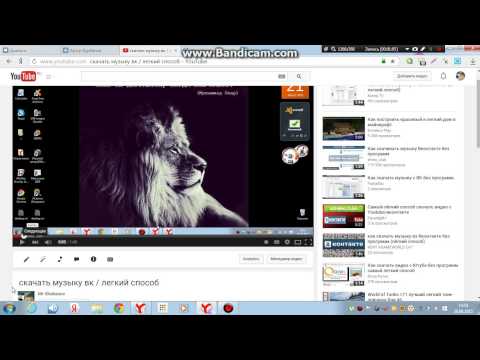 Измените несколько значений: %3A на двоеточие, а все %2F на слеш.
Измените несколько значений: %3A на двоеточие, а все %2F на слеш. mozilla.org/ru/firefox/addon/vk-music-downloader/
mozilla.org/ru/firefox/addon/vk-music-downloader/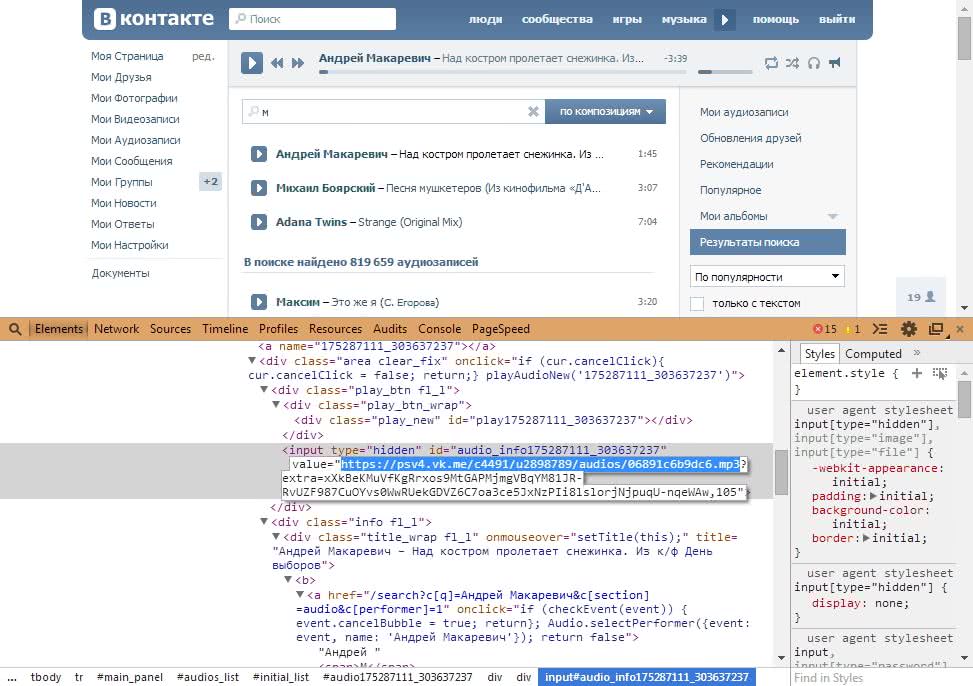
 Нажав на него, вы можете сохранить файл на своей странице.
Нажав на него, вы можете сохранить файл на своей странице.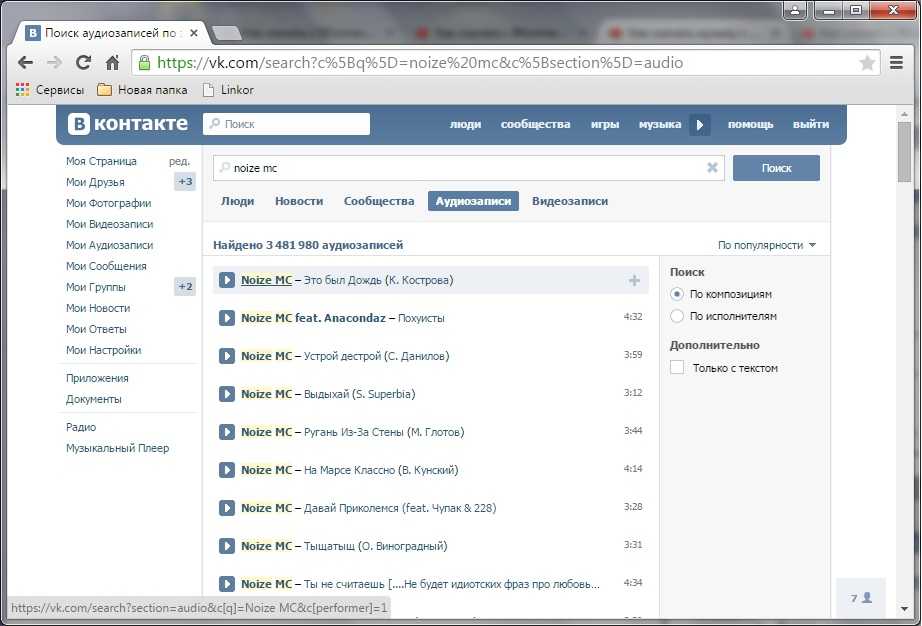

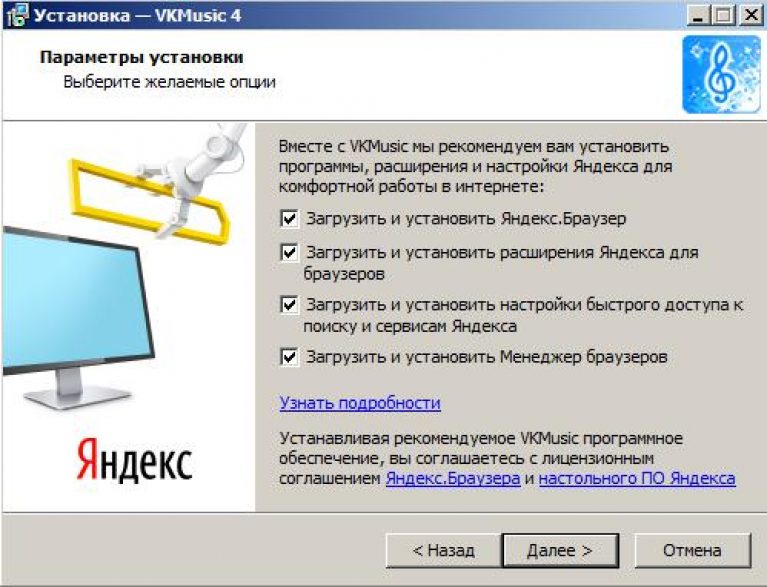 сети ВК на компьютер. Работает по аналогичному принципу с Savefrom.net
сети ВК на компьютер. Работает по аналогичному принципу с Savefrom.net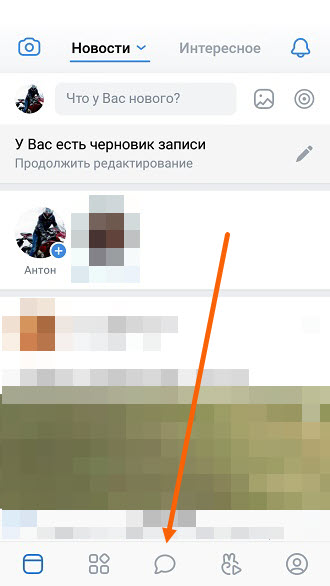 С VPN работает плохо, потому украинские пользователи ВК функционал приложения не оценят.
С VPN работает плохо, потому украинские пользователи ВК функционал приложения не оценят.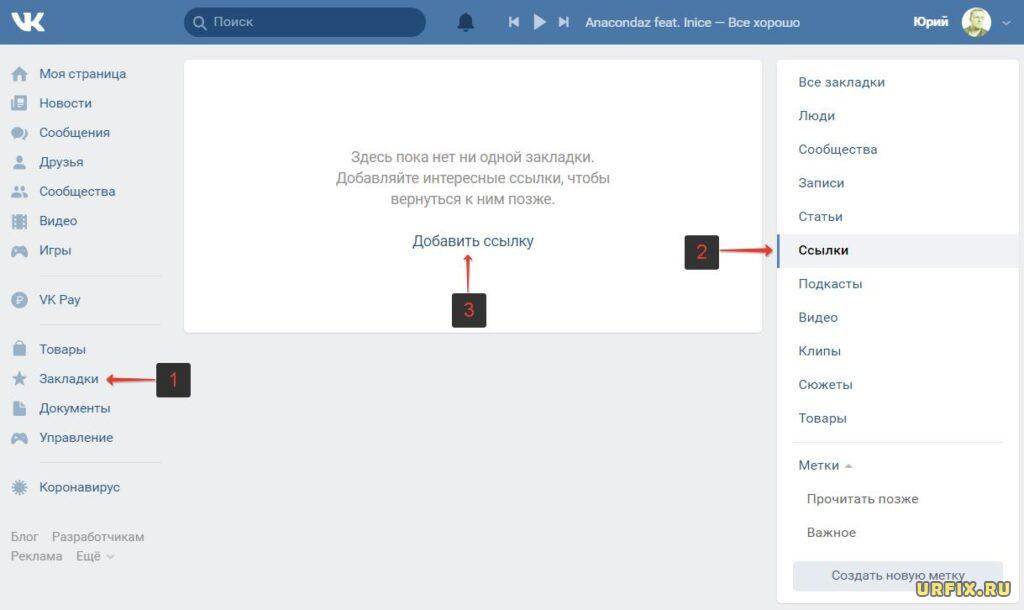 Установите данную программу, затем запустите браузер Safari и перейдите на vk.com. Авторизуйтесь, найдите нужное вам видео, и тапните на его миниатюре, зажав палец. Появится меню, в котором выберите «Скопировать». Откройте «Documents by Readdle», нажмите на иконку браузера справа сверху, и перейдите на ресурс 9xbuddy.app. Останется вставить в поисковую строку сайта скопированную вами ссылку на видео Вконтакте, после чего нажать на «Download».
Установите данную программу, затем запустите браузер Safari и перейдите на vk.com. Авторизуйтесь, найдите нужное вам видео, и тапните на его миниатюре, зажав палец. Появится меню, в котором выберите «Скопировать». Откройте «Documents by Readdle», нажмите на иконку браузера справа сверху, и перейдите на ресурс 9xbuddy.app. Останется вставить в поисковую строку сайта скопированную вами ссылку на видео Вконтакте, после чего нажать на «Download».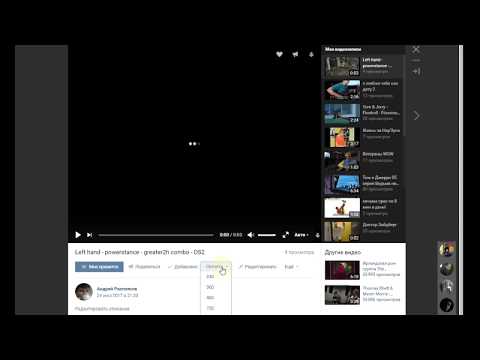
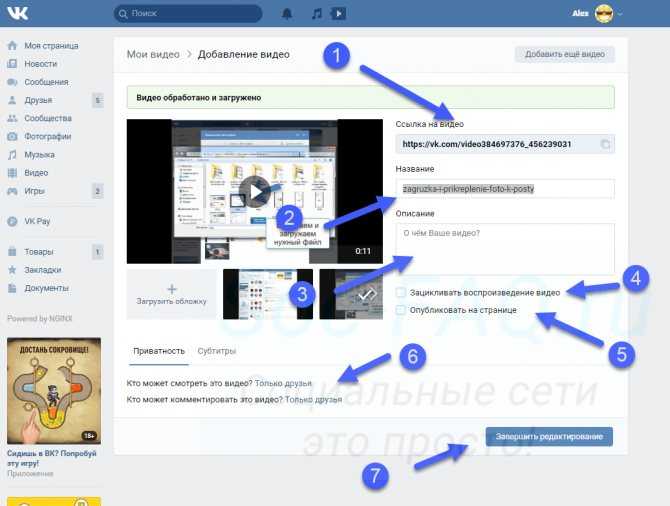 net.
net.
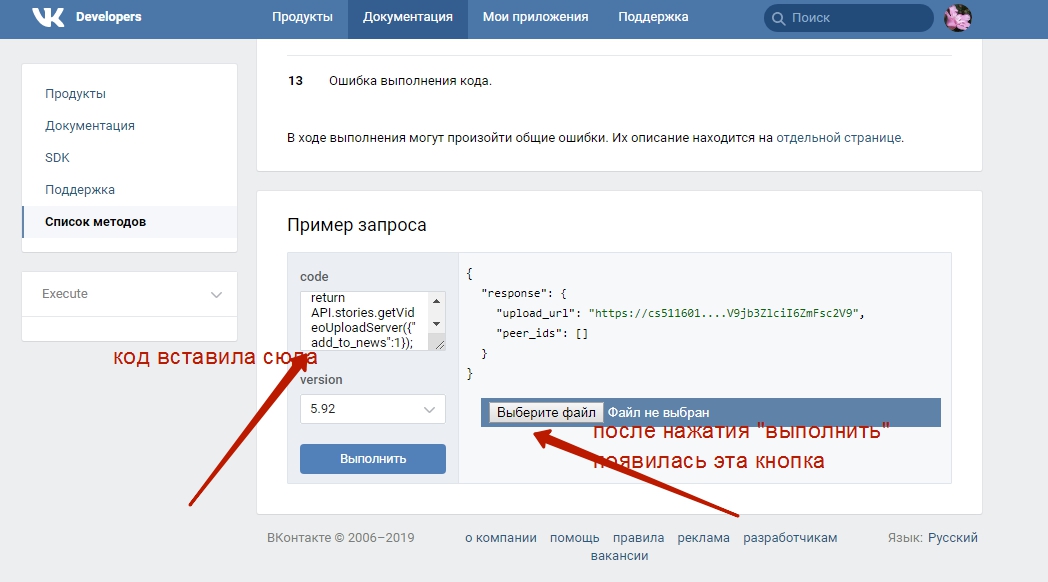

 Стоит отметить, что очень важно, чтобы открылась именно мобильная версия Вконтакте в браузере. Если это не так, то вы можете пролистать экран вниз и нажать на кнопку «Открыть мобильную версию»;
Стоит отметить, что очень важно, чтобы открылась именно мобильная версия Вконтакте в браузере. Если это не так, то вы можете пролистать экран вниз и нажать на кнопку «Открыть мобильную версию»;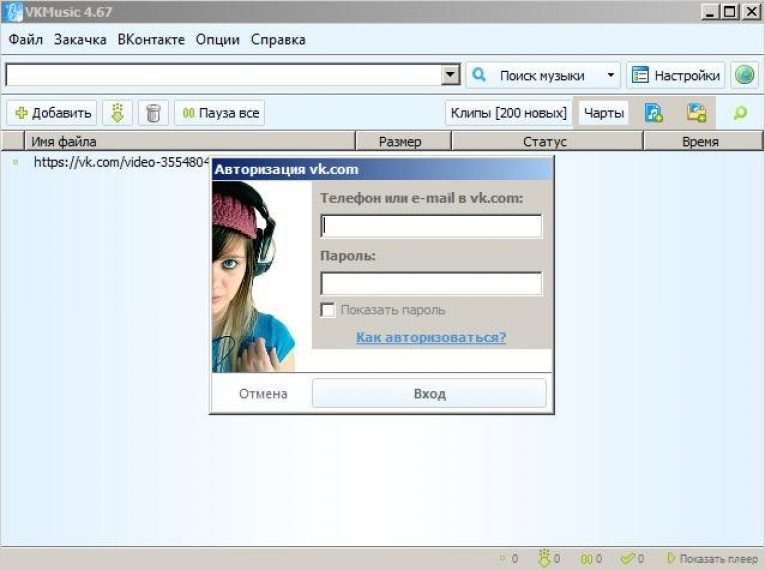 Для этого необходимо ввести номер своего мобильного телефона, который прикреплен к странице, и пароль;
Для этого необходимо ввести номер своего мобильного телефона, который прикреплен к странице, и пароль;